
Di2510f/Di3510f
Bruksanvisning
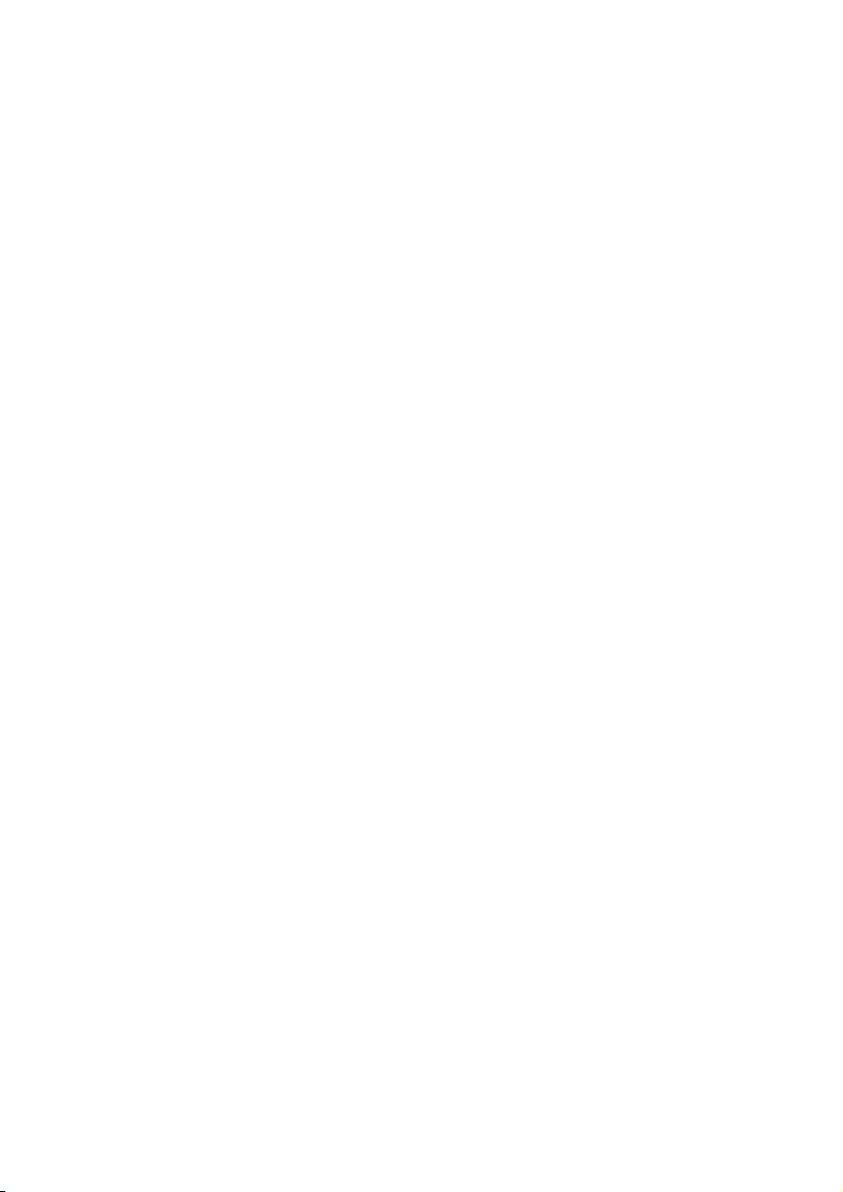
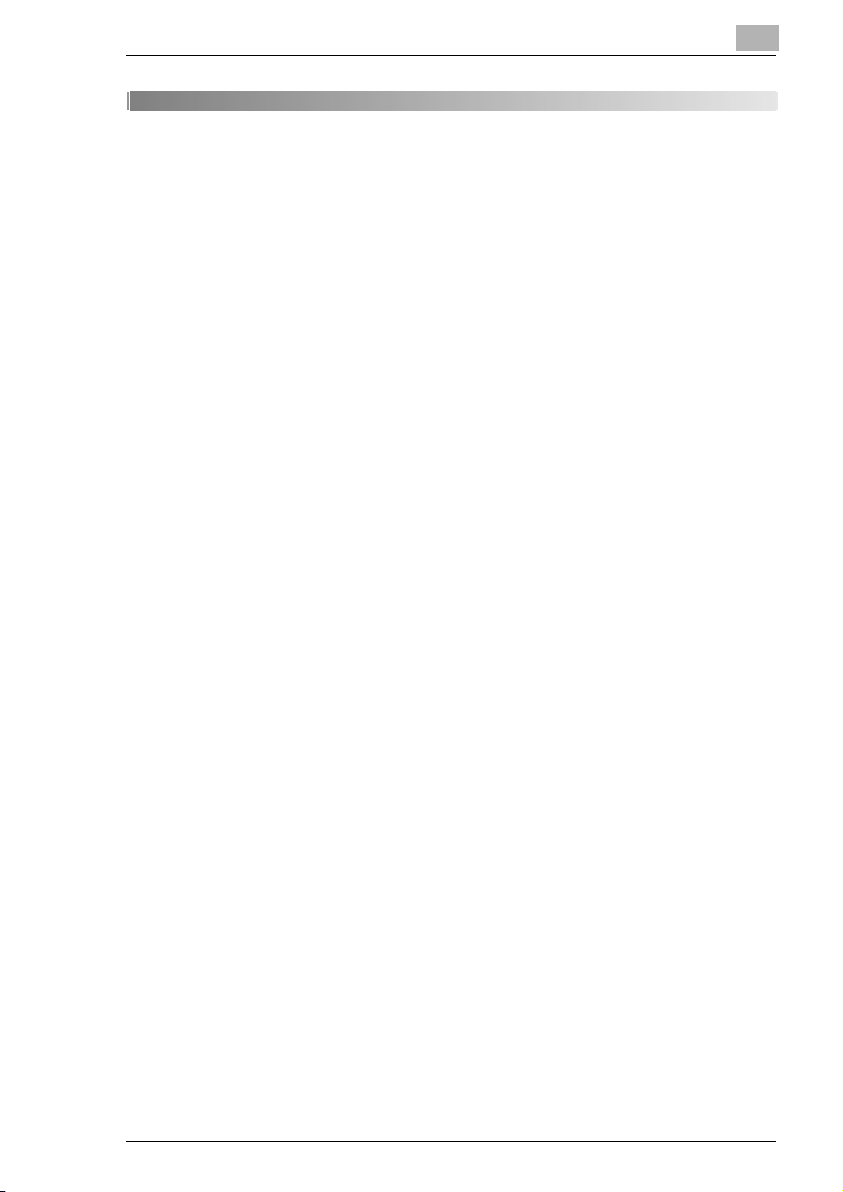
Innholdsfortegnelse
1 Innledning
1.1 Vi ønsker at du skal være fornøyd som kunde ..........................1-1
1.2 Forklaring av konvensjonene i håndboken................................1-1
1.3 Bruksanvisningen – trykt og digital............................................1-3
Bruksanvisning (trykt versjon).........................................................1-3
Detaljert bruksanvisning (elektronisk versjon på CD-R)..................1-3
1.4 Forklaring av grunnleggende begreper og symboler................1-4
Papirmating.....................................................................................1-4
“Bredde” og “Lengde”......................................................................1-4
På langs ..........................................................................................1-5
På tvers...........................................................................................1-5
Stående og liggende ......................................................................1-5
Displayikoner...................................................................................1-6
Ikoner for papirmating.....................................................................1-6
1.5 Energy Star® .................................................................................1-7
Hva er et ENERGY STAR®-produkt?.............................................1-7
1.6 Komponentene og deres funksjoner...........................................1-8
1.7 Delenes navn og funksjoner......................................................1-12
Hovedenhet...................................................................................1-12
Tilleggsutstyr.................................................................................1-17
Navn og funksjoner for faksalternativer.........................................1-20
2 Sikkerhetsinformasjon
2.1 Advarselssymboler.......................................................................2-1
2.2 Symbolenes betydning.................................................................2-1
ADVARSEL.....................................................................................2-2
FORSIKTIG.....................................................................................2-3
2.3 Forholdsregler ved alminnelig bruk............................................2-5
2.4 Diverse...........................................................................................2-6
Gebührenimpuls (für deutsche und Schweizer Benutzer)...............2-7
CE-merking (samsvarserklæring) ...................................................2-7
2.5 Lasersikkerhet...............................................................................2-8
Intern laserstråling...........................................................................2-8
CDRH Regulation............................................................................2-9
For europeiske brukere.................................................................2-10
Di2510f/Di3510f
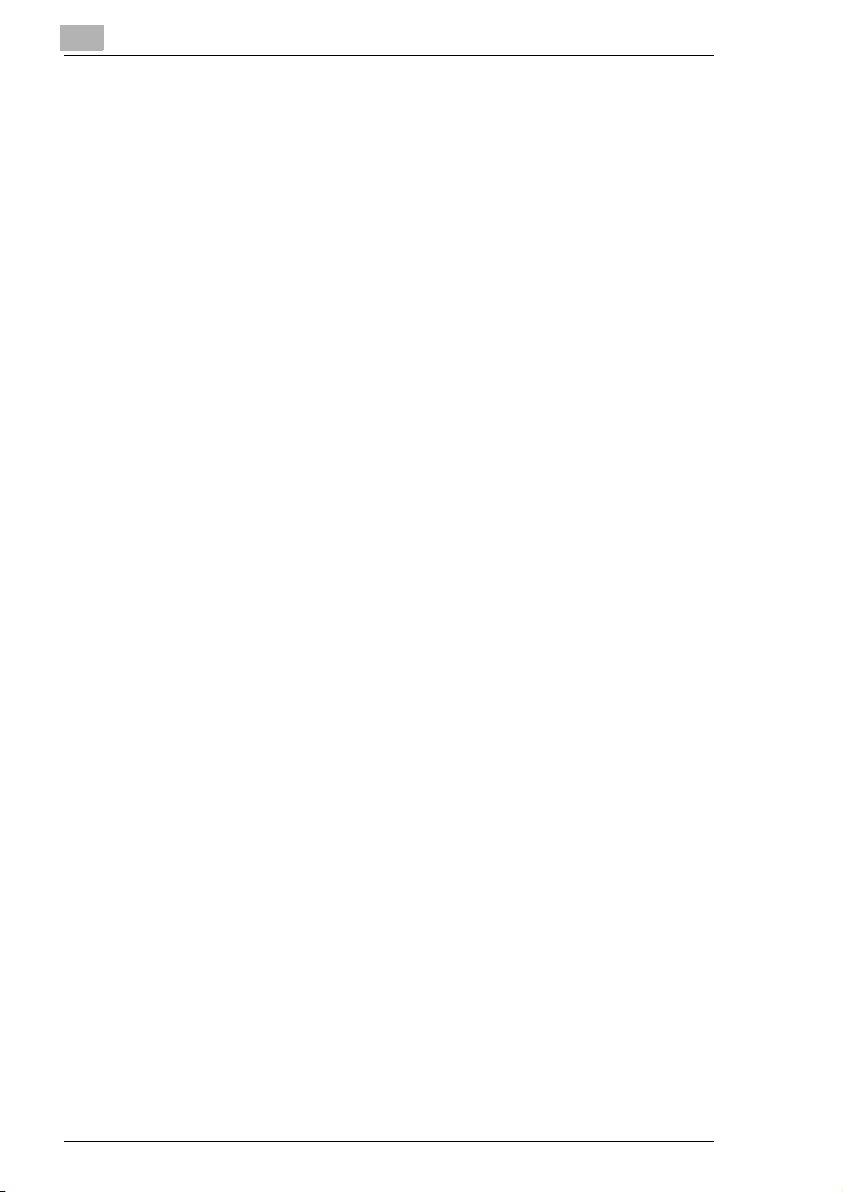
For danske brukere ...................................................................... 2-10
For finske og svenske brukere ..................................................... 2-10
For norske brukere....................................................................... 2-11
Laser-sikkerhetsmerke................................................................. 2-12
Ozonutslipp................................................................................... 2-12
Støy ..............................................................................................2-13
Informasjon vedrørende Ni-MH-batterier...................................... 2-13
2.6 Forholdsregler ved installasjon ................................................2-14
Installasjonsområde...................................................................... 2-14
Spenningstilførsel......................................................................... 2-14
Plassbehov................................................................................... 2-15
2.7 Forholdsregler ved drift............................................................. 2-16
Driftsmiljø...................................................................................... 2-16
Korrekt bruk.................................................................................. 2-16
Transport av maskinen................................................................. 2-17
Håndtering av rekvisita................................................................. 2-17
Oppbevaring av kopier .................................................................2-17
2.8 Juridiske begrensninger for kopiering..................................... 2-18
3 Tilgjengelige funksjoner CD
4 Før du kopierer
4.1 Navn på kontrollpanelets deler og deres funksjoner................ 4-1
4.2 Kontroll av innstillinger .............................................................. CD
4.3 Brukertilgjengelige funksjoner................................................... CD
4.4 Forstørring av skjermer på berøringspanelet........................... CD
4.5 Slå maskinen PÅ og AV ...............................................................4-4
Slå maskinen på............................................................................. 4-4
Når maskinen er slått på................................................................. 4-5
Slå maskinen av ............................................................................. 4-5
Når hovedbryteren er avslått .......................................................... 4-6
Automatisk panel reset................................................................... 4-6
Energisparemodus ......................................................................... 4-7
Pausemodus................................................................................... 4-7
4.6 Justering av vinkelen på kontrollpanelet.................................. CD
4.7 Bruke berøringspanelet ............................................................... 4-8
Beskrivelse av berøringspanelet .................................................... 4-8
Faste innstillinger............................................................................4-8
Automodus-skjerm.......................................................................... 4-9
Kopiskjerm......................................................................................4-9
Faksskjerm ...................................................................................4-10
Di2510f/Di3510f
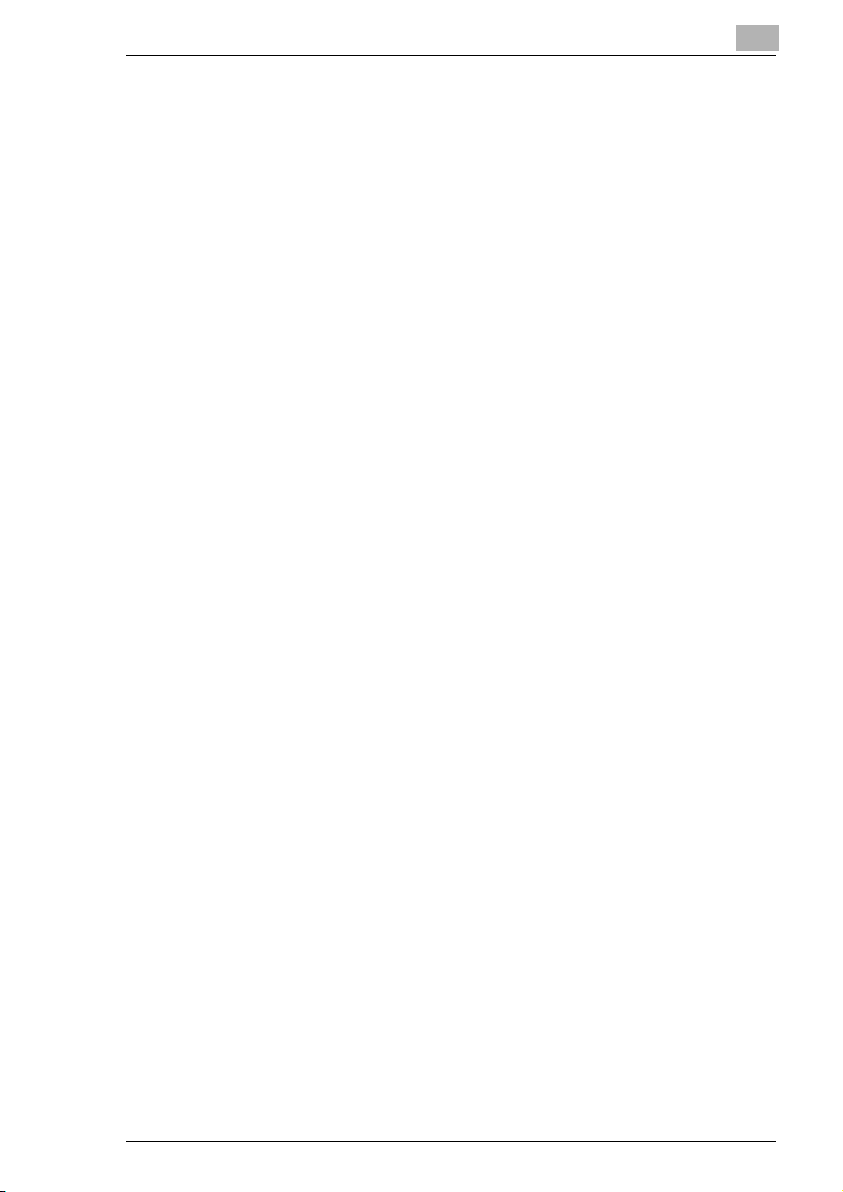
Bruke berøringspanelet.................................................................4-11
Beskrivelse av skjermene .............................................................4-11
Skjermen Jobbliste......................................................................... CD
Hent fra minnet............................................................................... CD
Bekrefte overføringsaktivitet........................................................... CD
Bekrefte dokumenter lagret på oppslagstavlen.............................. CD
Bekrefte dokumenter lagret i den private postboksen.................... CD
Kontrollere de generelle, lagrede dokumentene ............................ CD
5 Kopifunksjoner
5.1 Kopiering fra Automodus-skjermen............................................5-1
5.2 Lage enkle kopier..........................................................................5-2
5.3 Stoppe kopiering...........................................................................5-4
Stoppe/omstarte/slette en kopijobb.................................................5-4
5.4 Avbryte en kopijobb..................................................................... CD
5.5 Kopiering med kontoer................................................................ CD
5.6 “Omslag”-funksjon ...................................................................... CD
5.7 “Skilleark”-funksjon..................................................................... CD
5.8 “Transparent”-funksjon............................................................... CD
5.9 “Marg”-funksjon........................................................................... CD
5.10 “Kant/rammeradering”-funksjon................................................ CD
5.11 “Kopigjentagelse”-funksjon........................................................ CD
5.12 “Distribusjon”-funksjon .............................................................. CD
5.13 “Vannmerke”-funksjon................................................................ CD
5.14 “Stempel”-funksjon ..................................................................... CD
5.15 “Invertere”-funksjon.................................................................... CD
5.16 “Separat skanning”-funksjon ..................................................... CD
6 Faksfunksjoner
6.1 Før du tar i bruk faksfunksjonene ...............................................6-1
Hovedskjermen...............................................................................6-1
Automodus-skjermen......................................................................6-1
Sende en faks.................................................................................6-1
Kopiering.........................................................................................6-2
Vise faksskjermen...........................................................................6-2
Faksskjerm......................................................................................6-2
Vise kopiskjermen...........................................................................6-6
Kopiskjerm ......................................................................................6-6
Di2510f/Di3510f
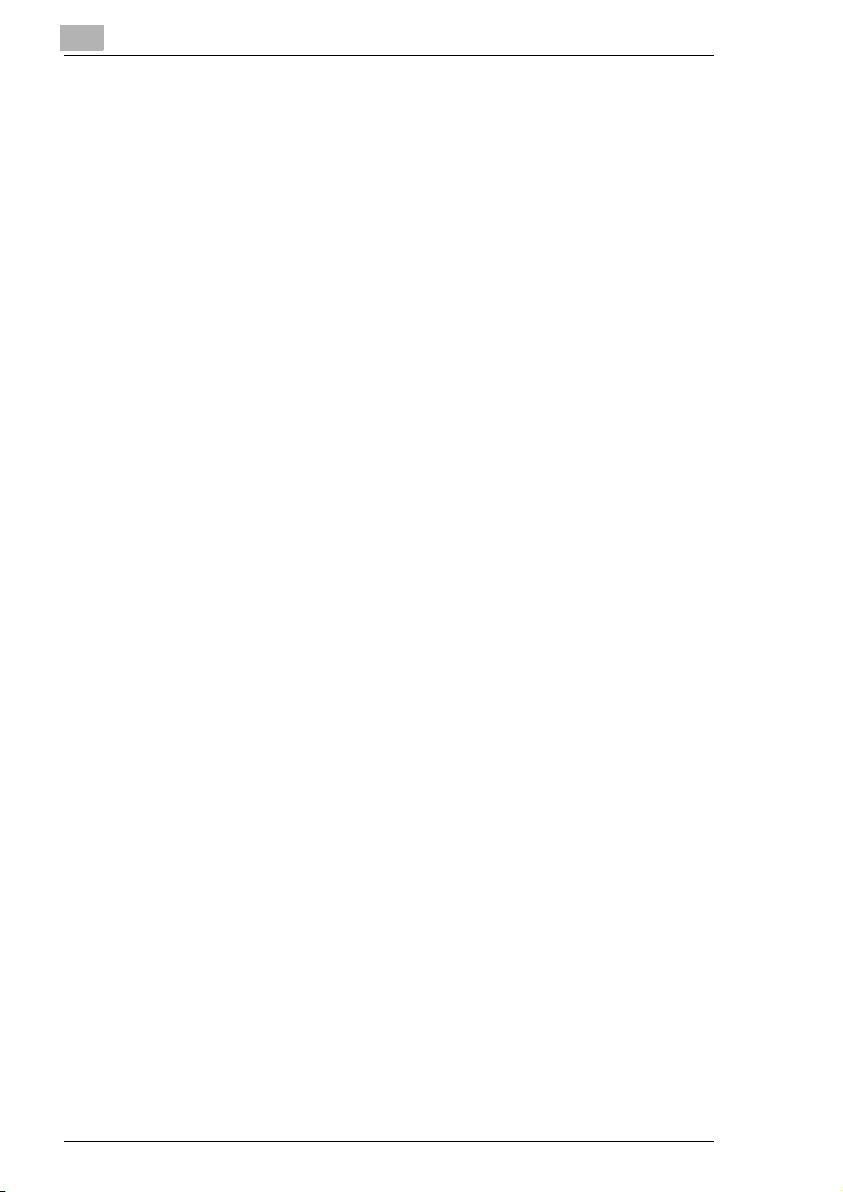
Nødvendig registrering ved oppstart .............................................. 6-7
Nyttige funksjoner ved registrering................................................. 6-7
Betegnelser på skjermen................................................................ 6-8
Sende en faks (Automodus-skjerm) ............................................. 6-10
6.2 Utføre oppringingsoverføring ...................................................6-11
Ilegg av originaler.........................................................................6-12
Plassering på glassplaten............................................................. 6-13
6.3 Justering av kvalitet................................................................... 6-15
Overføring etter du har justert kvaliteten ...................................... 6-15
6.4 Lysregulering..............................................................................6-16
Overføring som passer til lysregulering og farge på original........ 6-16
6.5 Forminske originalen.................................................................6-17
6.6 Automatisk faksmottak .............................................................. 6-19
Manuelt faksmottak ...................................................................... 6-20
6.7 Ved bruk som telefon.................................................................. CD
6.8 Bekreftelse av resultater............................................................. CD
6.9 Overføring av forskjellige fakser................................................ CD
6.10 Mottak av forskjellige fakser ...................................................... CD
6.11 Bruke dokumentfunksjonene..................................................... CD
6.12 F-koder ......................................................................................... CD
6.13 Registrering av dokumenter på oppslagstavler ....................... CD
6.14 Hente dokumenter fra oppslagstavle ........................................ CD
7 Verktøyfunksjoner CD
8 Kopipapir
8.1 Papirspesifikasjoner .................................................................... 8-1
Papir ...............................................................................................8-1
Papirformater..................................................................................8-2
Papirkapasitet.................................................................................8-3
8.2 Uegnet papir.................................................................................. 8-4
8.3 Utskriftsområde............................................................................ 8-5
8.4 Papiroppbevaring......................................................................... 8-5
8.5 Automatisk valg av papirkilde.................................................... CD
8.6 Legge i papir................................................................................. 8-6
Legge papir i 1./2./3./4. papirskuff ..................................................8-7
Legge papir i høyvolummagasinet.................................................. 8-8
Di2510f/Di3510f
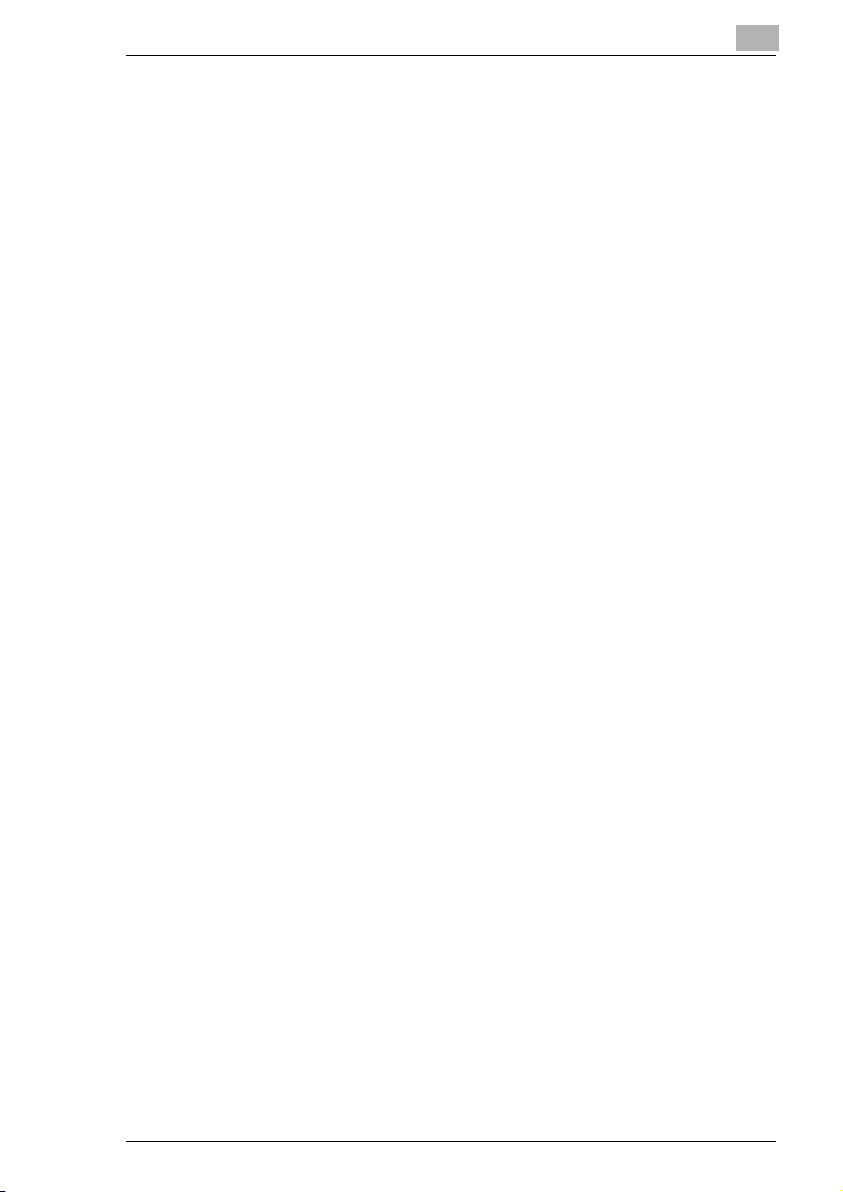
Legge papir i ekstra matebrett ........................................................8-9
Legge i vanlig papir.........................................................................8-9
Legge i postkort.............................................................................. CD
Legge i konvolutter......................................................................... CD
Legge i transparenter..................................................................... CD
Legge i etikettark............................................................................ CD
Angi et ikke-standard (egendefinert) format................................... CD
Lagre et ikke-standard (egendefinert) format................................. CD
Velge et ikke-standard (egendefinert) format................................. CD
8.7 Velge papirinnstilling................................................................... CD
9 Originaldokumenter
9.1 Mating av dokumenter..................................................................9-1
Bruk av reverserende dokumentmater............................................9-1
Dokumenttyper................................................................................9-1
Dokumenter av samme størrelse....................................................9-1
Funksjonen “Blandede originaler”.................................................. CD
Blandede originaler........................................................................ CD
Format på dokumenter som kan fakses..........................................9-2
Forholdsregler med dokumenter.....................................................9-3
9.2 Mating av dokumenter med reverserende dokumentmater......9-4
Plassering av originalen..................................................................9-4
Legge i dokumenter av ulike formater
(funksjonen “Blandede originaler”)..................................................9-5
9.3 Plassere originaler på glassplaten..............................................9-6
Plassering av originalark.................................................................9-7
Plassere transparenter og gjennomsiktige dokumenter..................9-8
Plassering av bøker eller tidsskrifter .............................................. CD
9.4 Plassering av spesialdokumenter.............................................. CD
9.5 Store dokumenter ........................................................................ CD
10 Angi kopiinnstillinger
10.1 Angi etterbehandlingsinnstillinger............................................10-1
Tilgjengelige etterbehandlerinnstillinger........................................10-1
Merknad om bruk av innstillingene “Sortering” og “Gruppering”...10-4
Skiftesortering...............................................................................10-5
Digital sortering.............................................................................10-5
Skiftegruppering............................................................................10-5
Digital gruppering..........................................................................10-5
Kopiering med stiftefunksjonen.....................................................10-6
Kopiering med bruk av hulleinnstillingen.......................................10-8
Bretting og falsing .........................................................................10-9
Di2510f/Di3510f
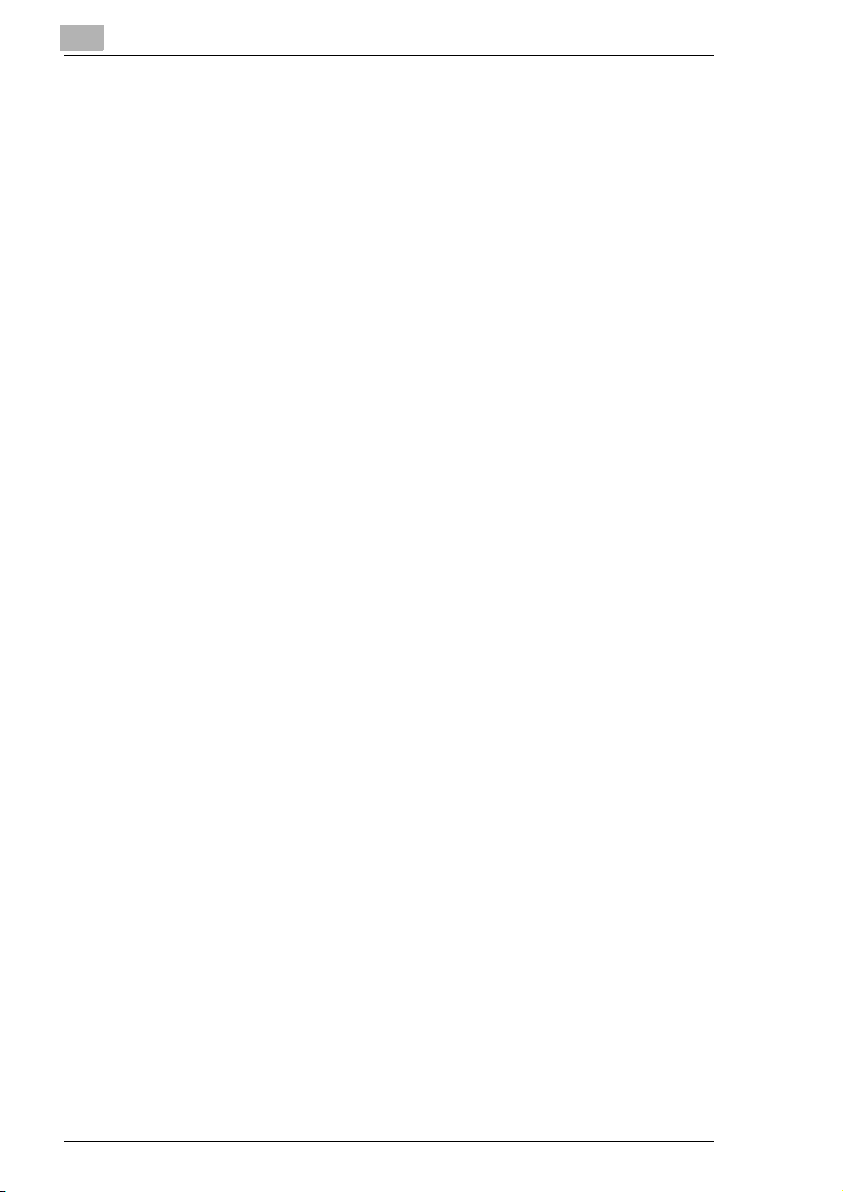
Merknader om stifteposisjon....................................................... 10-10
Merknad maksimalt antall stiftede sett ....................................... 10-12
Merknader om hulleposisjonen................................................... 10-13
10.2 Angi en zoominnstilling........................................................... 10-14
Angi zoominnstilling.................................................................... 10-15
Angi egendefinert zoomfaktor........................................................ CD
Angi egendefinert zoomfaktor eller minimale zoomfaktorer .......... CD
Hente en lagret, egendefinert zoomfaktor ..................................... CD
Angi ulike vertikale og horisontale skaleringsformater
("X/Y Zoom"-innstilling).................................................................. CD
10.3 Velge Orig. > Kopi-innstillinger............................................... 10-17
Orig. > Kopi-innstillinger ............................................................. 10-17
Velge Orig. > Kopi-innstillinger................................................... 10-20
Kopiere et innbundet dokument..................................................... CD
Kopiere en bok .............................................................................. CD
Kopiere boksider til adskilte, tosidige ark ...................................... CD
Hurtigvalg av faste innstillinger...................................................... CD
10.4 Angi lysregulering.................................................................... 10-23
Velge en lysregulering ................................................................ 10-23
Velge innstillingen “Tekst” ............................................................. CD
Velge innstillingen “Foto”............................................................... CD
Velg innstillingen “Tekst/Foto” .................................................... 10-23
11 Konfigurere Verktøy og Faks CD
12 Administrator-funksjoner CD
13 Meldinger på berøringspanelet
13.1 Når meldingen “Klart for kopiering Etterfyll toner.” vises .....13-1
13.2 Når meldingen "Etterfyll toner "vises....................................... 13-2
Bytte tonerkassett......................................................................... 13-2
13.3 Når meldingen “Tomt for stifter” vises .................................... 13-5
Bytte stiftekassett for etterbehandler ........................................... 13-5
Bytte stiftekassett for falseutstyr...................................................13-8
13.4 Når det oppstår papirstopp ..................................................... 13-10
Lokalisering av papirstopp.......................................................... 13-10
Slik fjernes papirstopp i den reverserende dokumentmateren ... 13-11
Fjerne papirstopp i varmeenheten.............................................. 13-13
Slik fjernes papirstopp i dupleksenheten.................................... 13-17
Slik fjernes papirstopp i det ekstra matebrettet .......................... 13-17
Slik fjernes papirstopp i 1. og 2. papirskuff................................. 13-18
Slik fjernes papirstopp i 3. og 4. papirskuff................................. 13-19
Di2510f/Di3510f
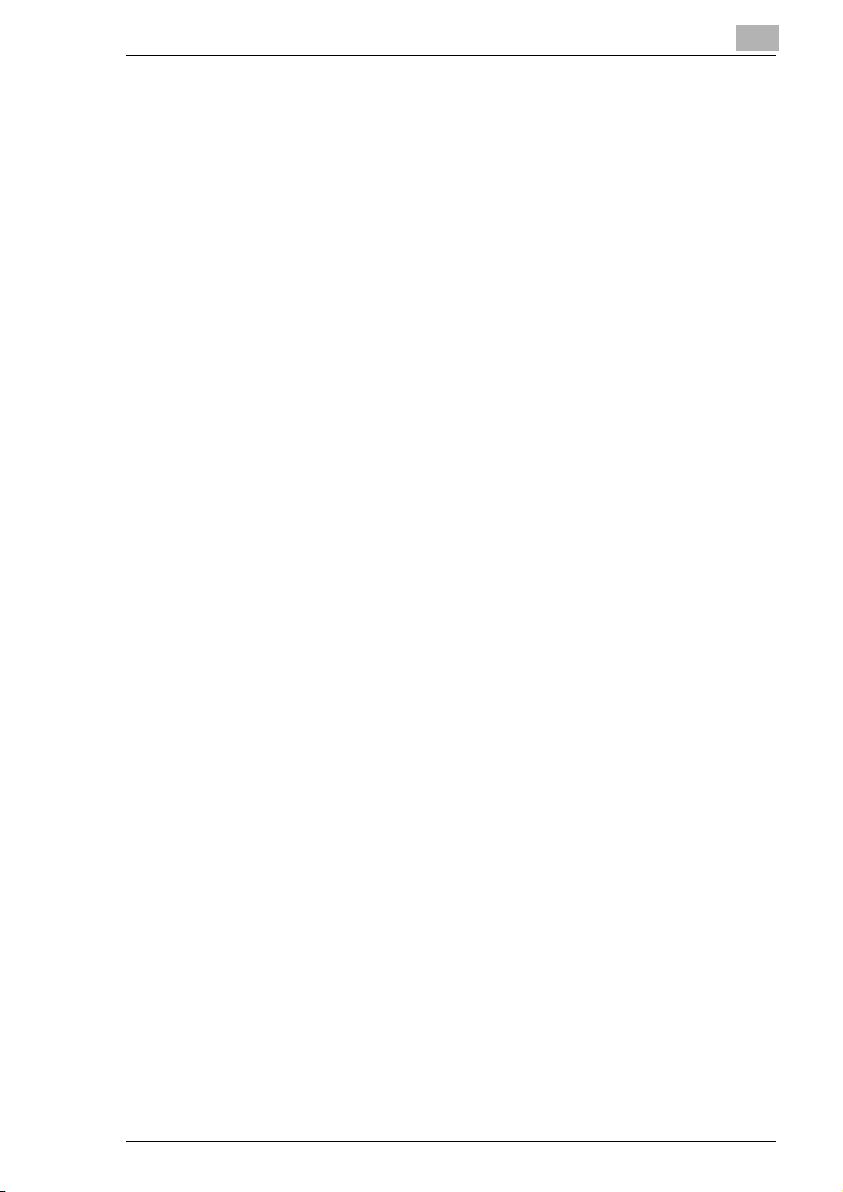
Slik fjernes papirstopp i høyvolummagasinet..............................13-20
Slik fjernes papirstopp i den innebygde etterbehandleren..........13-21
Slik fjernes papirstopp i posthylle-utstyret...................................13-23
Slik fjernes papirstopp i falseutstyret...........................................13-25
13.5 Når meldingen “Kan ikke stifte” vises ....................................13-26
Slik fjernes en stiftestopp ............................................................13-26
13.6 Når meldingen “Returbeholderen er full” vises.....................13-30
Tømme hulleboksen....................................................................13-30
14 Problemløsing
14.1 Vanlige feilmeldinger og problemløsning.................................14-1
14.2 Når det er feil på kopiene ...........................................................14-3
14.3 Når maskinen ikke fungerer korrekt..........................................14-8
14.4 Faksen fungerer ikke som den skal ........................................14-10
Dårlig overføringskvalitet.............................................................14-10
Dårlig mottak...............................................................................14-12
Det er vanskelig å foreta telefonsamtaler....................................14-13
14.5 Bytte ut fullføringsstempel.......................................................14-14
Bytte ut ekstra TX-merke STEMPEL 2........................................14-14
15 Tillegg
15.1 Spesifikasjoner............................................................................15-1
Di2510f/Di3510f ............................................................................15-1
Reverserende dokumentmater AFR-19 ........................................15-3
Dupleksenhet AD-16.....................................................................15-3
Vendeenhet SB-1..........................................................................15-4
Papirkassett PF-124......................................................................15-4
2-veis papirkabinett PF-210..........................................................15-4
Høyvolummagasin PF-122............................................................15-5
Innebygd etterbehandler FN-117..................................................15-6
Ekstra lommesett AK-1 .................................................................15-7
Postlommesett MK-1.....................................................................15-7
Hulleutstyr PK-6 ............................................................................15-7
Falseutstyr SK-1............................................................................15-8
Jobbadskiller JS-203 (ekstrautstyr)...............................................15-8
15.2 Vedlikehold av maskinen ...........................................................15-9
Rengjøring.....................................................................................15-9
Frontdeksel ...................................................................................15-9
Transportbeltet..............................................................................15-9
Betjeningspanel.............................................................................15-9
Transportbeltet............................................................................15-10
Di2510f/Di3510f
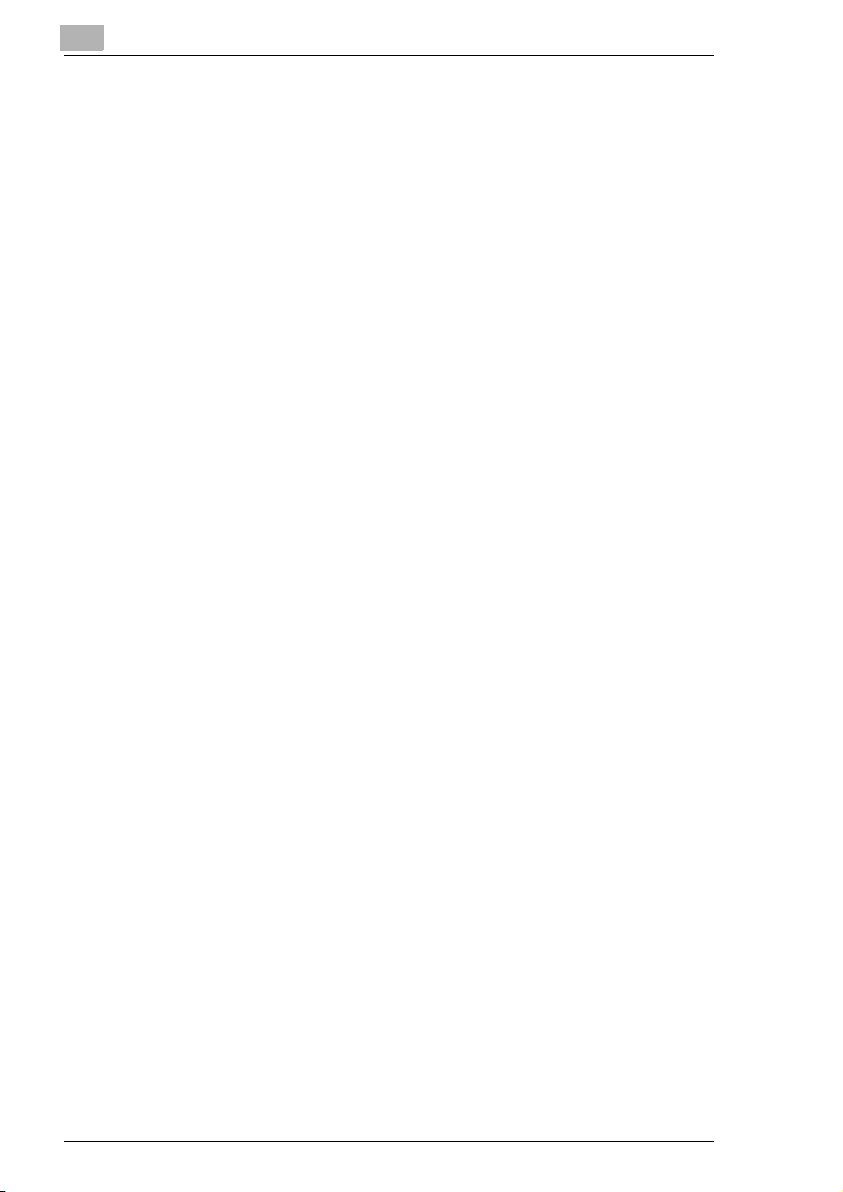
15.3 Tabell over funksjonskombinasjoner........................................ CD
15.4 Tabeller for papirformat og zoomfaktorer................................. CD
15.5 Rekvisita.................................................................................... 15-11
Papir ........................................................................................... 15-11
Tonerkassett...............................................................................15-11
Stiftekassetter............................................................................. 15-12
15.6 Hvis det oppstår strømbrudd.................................................. 15-13
Dokumentene beholdes i minnet i 12 timer ................................ 15-13
Programmerte innstillinger blir beholdt....................................... 15-13
Telefonen kan ikke brukes.......................................................... 15-13
15.7 Ordliste...................................................................................... 15-14
Forklaring.................................................................................... 15-14
15.8 Indeks ........................................................................................ 15-16
Di2510f/Di3510f
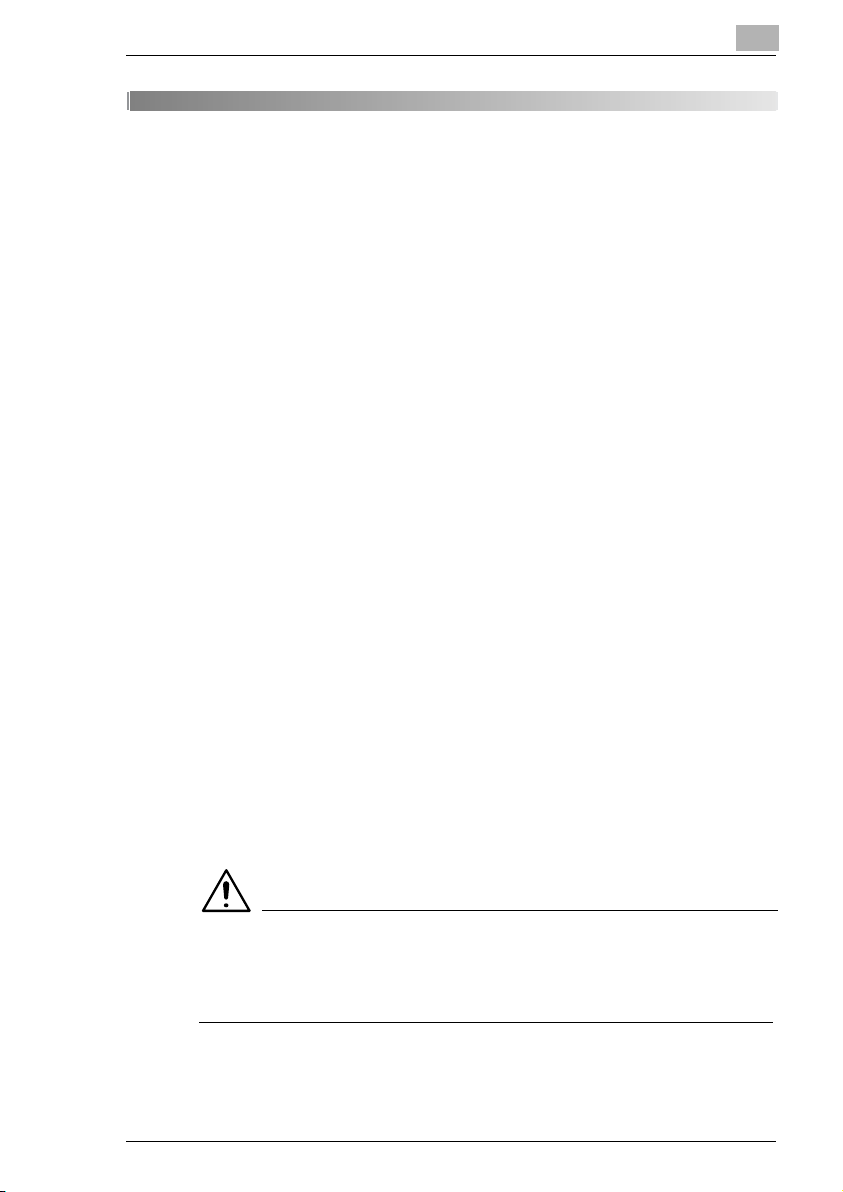
Innledning
1 Innledning
1.1 Vi ønsker at du skal være fornøyd som kunde
Takk for at du valgte en maskin fra Konica Minolta.
Denne håndboken inneholder informasjon om emnene nedenfor.
Beskrivelsene skal sikre god ytelse og effektiv bruk av maskinen.
G Det første du bør vite om kopimaskinen
G Komme i gang . . .
G Hvordan skal kopiene være?
G Kombinere funksjoner
G Verktøy
G Problemløsing
Les denne håndboken nøye før du tar kopimaskinen i bruk, og ha den
alltid for hånden. Oppbevar håndboken i holderen på baksiden av
kopimaskinen.
Hvis du trenger mer informasjon og hjelp, kan du kontakte:
G din Konica Minolta-forhandler
G vårt Web-område, http://www.konicaminoltaeurope.com
Ha serienummeret (finnes på informasjonsplaten bak på kopimaskinen)
og kjøpsdatoen for kopimaskinen klar, slik at du kan få rask og nøyaktig
hjelp med eventuelle problemer.
. . . fordi vi ønsker at du skal være fornøyd som kunde.
1
1.2 Forklaring av konvensjonene i håndboken
Symbolene og tekstformatene som brukes i denne håndboken er
beskrevet nedenfor.
ADVARSEL!
Hvis instruksjoner som er fremhevet på denne måten ikke følges,
kan det medføre død eller alvorlige personskader.
§ Les alle advarslene for å oppnå sikker bruk av maskinen.
Di2510f/Di3510f 1-1
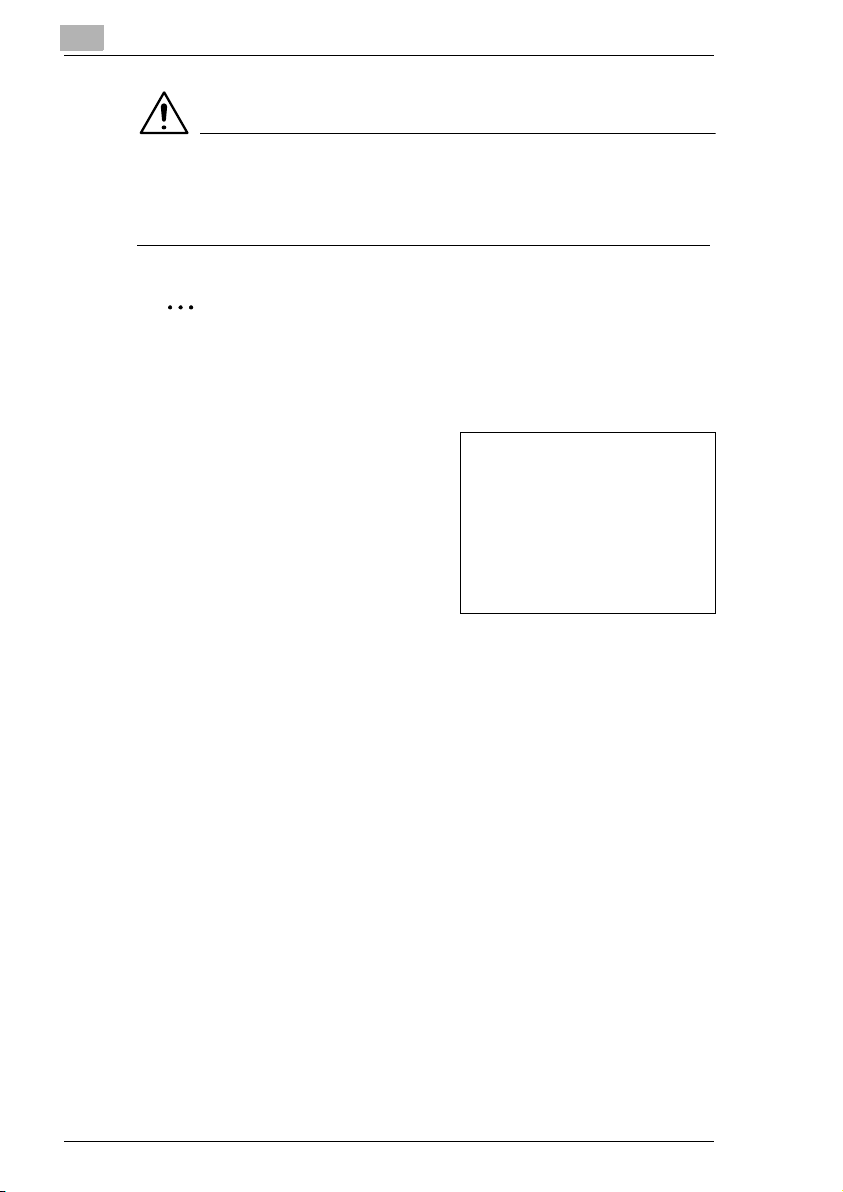
1
En illustrasjon
her viser hvilke
operasjoner som må
utføres.
Innledning
FORSIKTIG!
Hvis instruksjoner som er fremhevet på denne måten ikke følges,
kan det medføre alvorlige personskader eller materielle skader.
§ Les alle forholdsreglene for å oppnå sikker bruk av maskinen.
Merk*
(*Kan også være skrevet som “Viktig” eller “Tips”)
Tekst uthevet på denne måten inneholder nyttig informasjon og tips
som sikrer riktig bruk av denne maskinen.
1 Tallet 1 formatert på denne måte
angir første trinn i en rekke av
handlinger.
2 Etterfølgende tall formatert på
denne måten angir etterfølgende
trinn i en rekke av handlinger.
Tekst formatert på denne måte
?
gir ytterligere hjelp.
§ Tekst formatert på denne måten beskriver den handlingen som
sikrer at det ønskede resultat oppnås.
[KOPI]-tast
Navnene på taster på kontrollpanelet er skrevet som vist ovenfor.
1-2 Di2510f/Di3510f
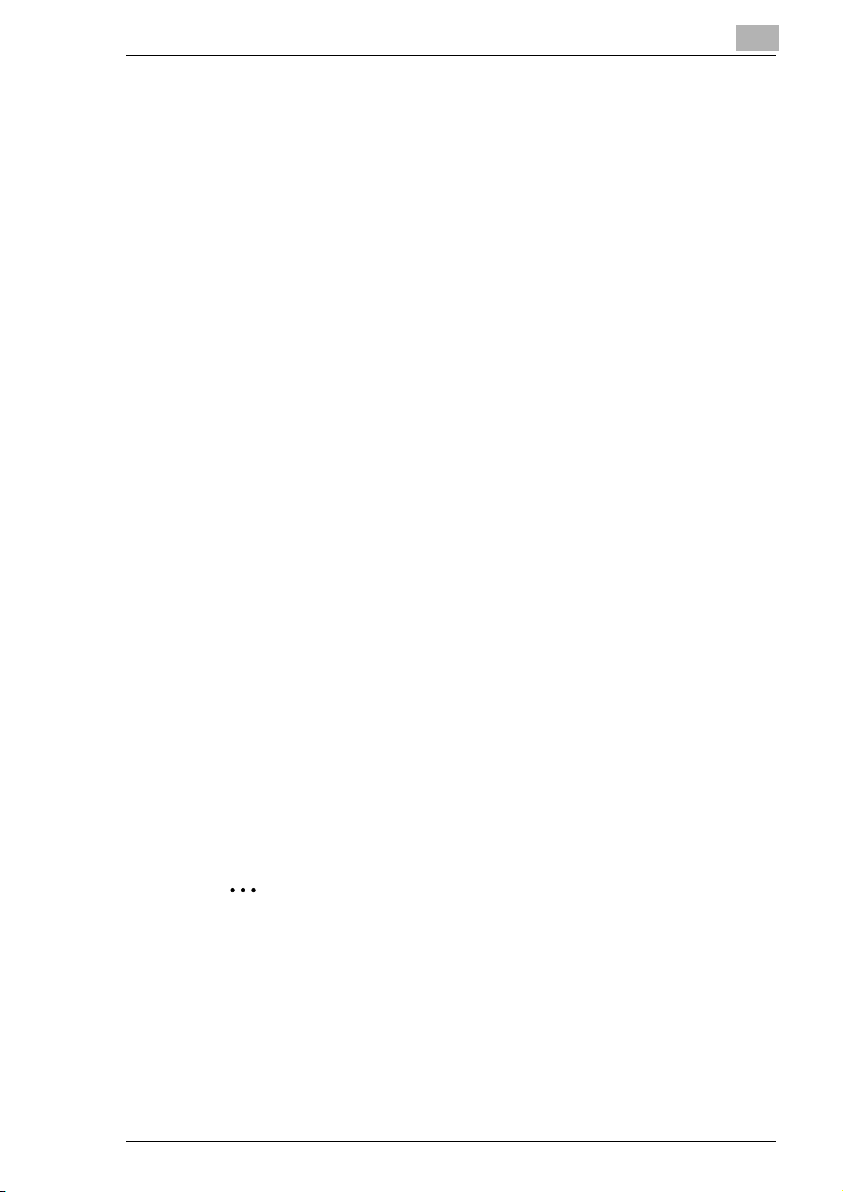
Innledning
1.3 Bruksanvisningen – trykt og digital
Dagens avanserte kopimaskinsystemer tilbyr en rekke ulike funksjoner. Et
kopimaskinsystem kan konfigureres for svært spesielle behov og
tilpasses til personlige behov. Vanligvis er det erfarne brukere eller
systemadministratorer som konfigurerer systemet for individuelle behov.
En bruksanvisning som inneholder all informasjon, der mye av innholdet
kun er av interesse for erfarne brukere eller systemadministratorer, vil
være altfor stor og kompleks for den daglige bruken av maskinen. Derfor
legger vi ved to håndbøker. Du kan selv velge hvilken av de to som passer
best for deg.
Bruksanvisning (trykt versjon)
Utskriftsversjonen av bruksanvisningen inneholder all den informasjon
som du trenger for å kunne betjene kopimaskinen til daglig. Oppbevar
bruksanvisningen i nærheten av kopimaskinen, slik at du kan slå opp i den
når du trenger det.
Den inneholder mye nyttig tilleggsinformasjon, for eksempel:
G Riktig plassering av originaler og bruk av dokumentmater.
G Innstilling av kopifunksjoner.
G Gjøre kopiene lysere og mørkere.
Detaljert bruksanvisning (elektronisk versjon på CD-R)
Den detaljerte versjonen er vedlagt som en pdf-fil og anbefales spesielt til
brukere med erfaring og til systemadministratorer.
Denne versjonen inneholder – i tillegg til informasjonen i den trykte
versjonen – tilleggsinformasjon som for eksempel:
G Endre grunninnstillinger.
G Bruke ekstrafunksjoner.
G Stille inn telleverk og administratornumre.
G Lagre og hente individuelle papirformater og zoomfaktorer.
1
Er Acrobat Reader allerede installert?
Du trenger Acrobat Reader for å lese den detaljerte bruksanvisningen.
En versjon av Acrobat Reader følger med på CD-R-platen slik at du
kan installere denne på maskinen hvis nødvendig.
Di2510f/Di3510f 1-3
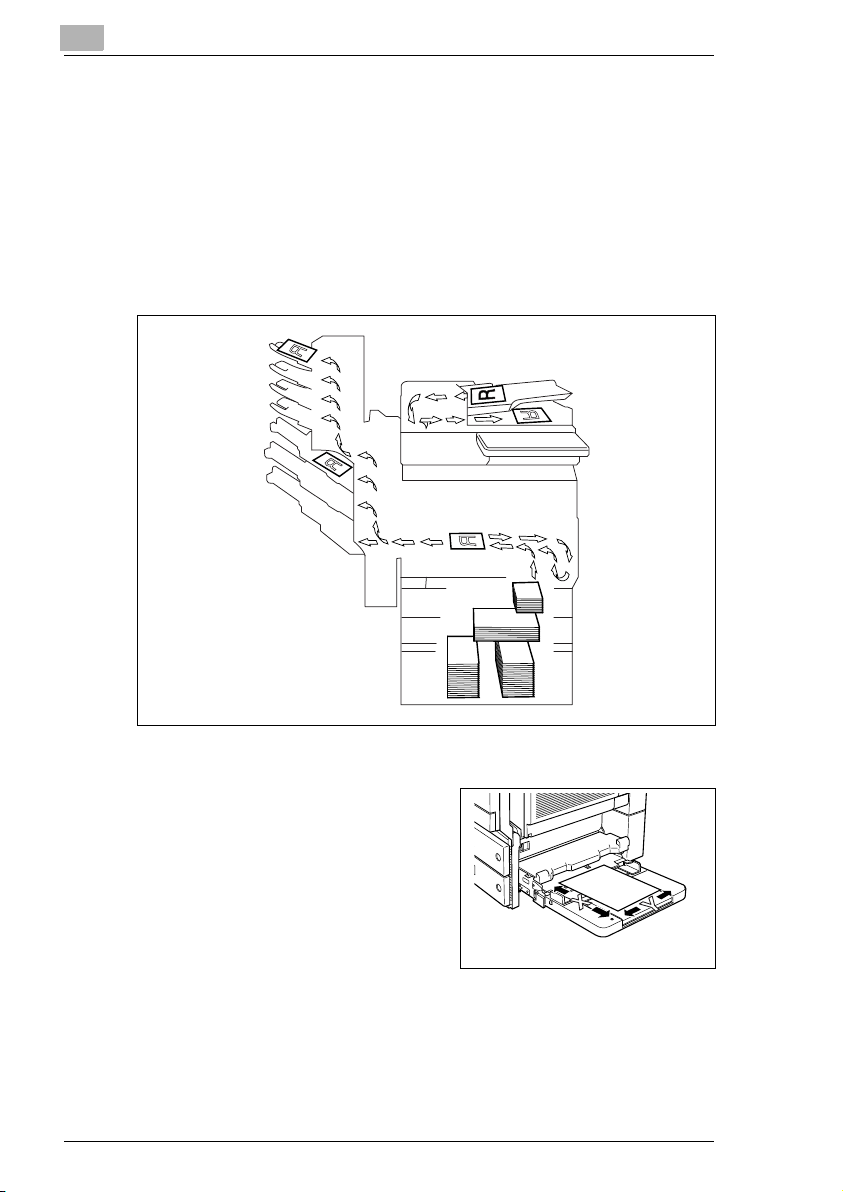
1
1.4 Forklaring av grunnleggende begreper og symboler
Bruken av ord og symboler i denne håndboken er forklart nedenfor.
Papirmating
Under utskriften mates papiret fra høyre side av maskinen og ender på
mottakerbrettet øverst eller i utskriftsbrettet til venstre med forsiden ned.
Papirmateretningen er vist med pilene i diagrammet nedenfor.
Innledning
“Bredde” og “Lengde”
Når papirdimensjoner omtales i
håndboken, angir den første verdien
alltid papirbredden (vist som “Y” på
figuren) og den andre verdien alltid
lengden (vist som “X”).
1-4 Di2510f/Di3510f
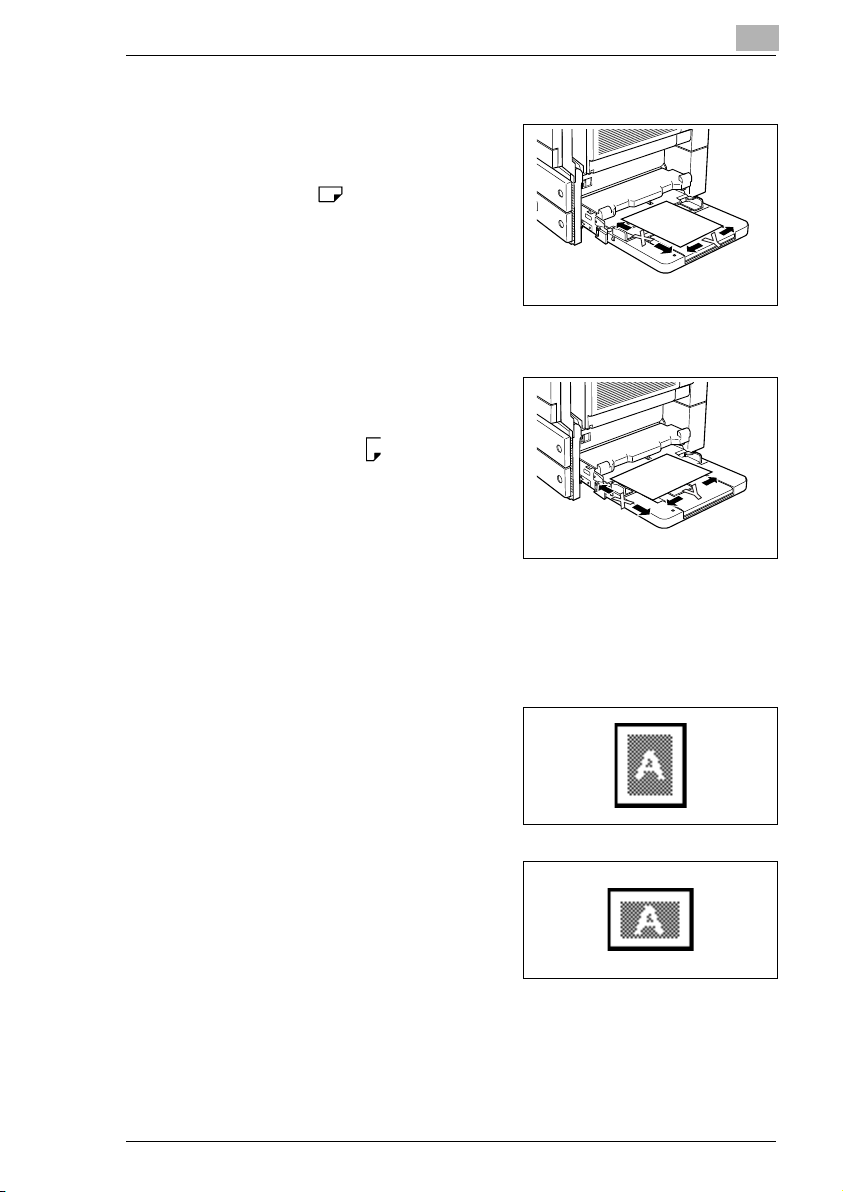
Innledning
1
På langs
Hvis bredden (Y) på papiret er mindre
enn lengden (X), har papiret en loddrett
eller stående papirretning angitt med
enten “L” eller .
På tvers
Hvis bredden (Y) på papiret er større
enn lengden (X), har papiret en
vannrett eller liggende retning angitt
med enten “C” eller .
Stående og liggende
Stående
En “stående” papirretning vil si at
papiret står vertikalt, som på et portrett.
Liggende
En “liggende” papirretning vil si at
papiret ligger horisontalt, som på et
landskapsbilde.
Di2510f/Di3510f 1-5
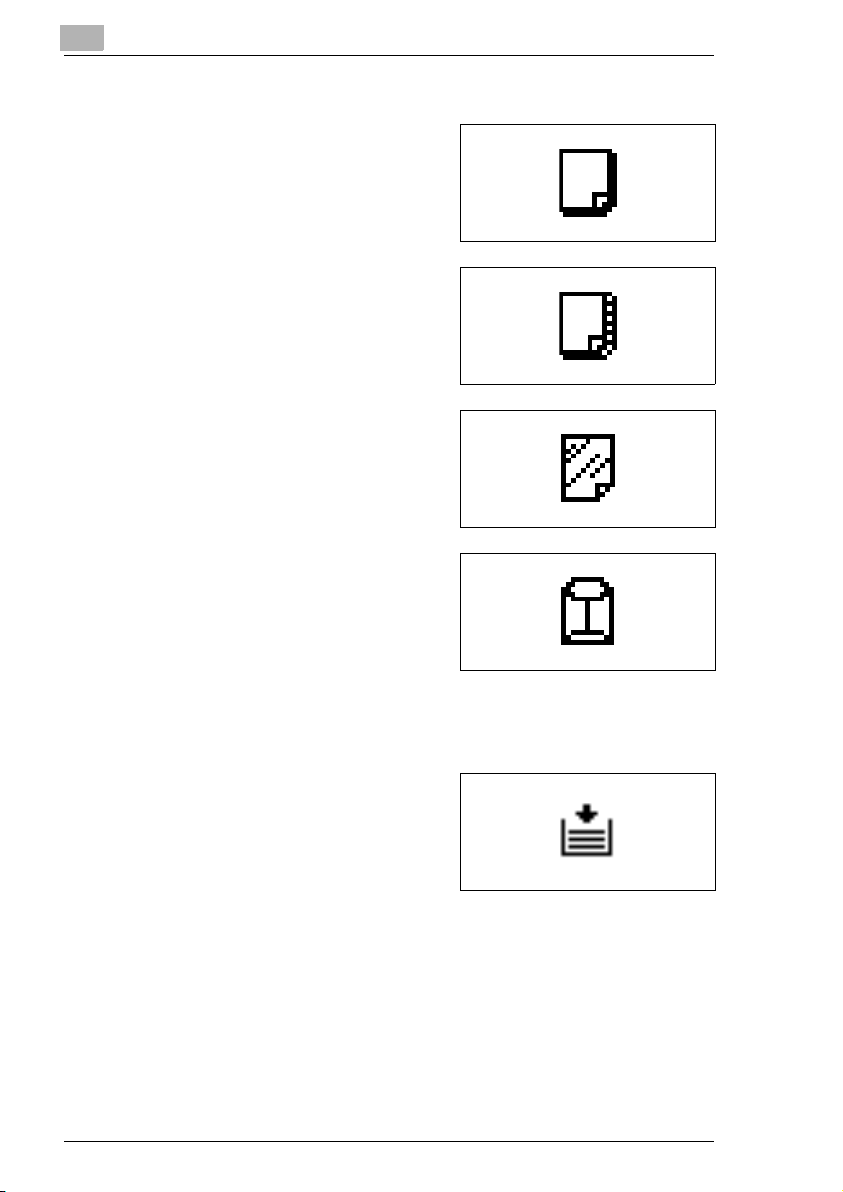
1
Innledning
Displayikoner
Vanlig papir
Tykt papir
Overheadtransparenter
Konvolutt
Ikoner for papirmating
Ikonet nedenfor kan vises, noe som angir at det ikke er mer papir igjen.
Det er tomt for papir.
1-6 Di2510f/Di3510f
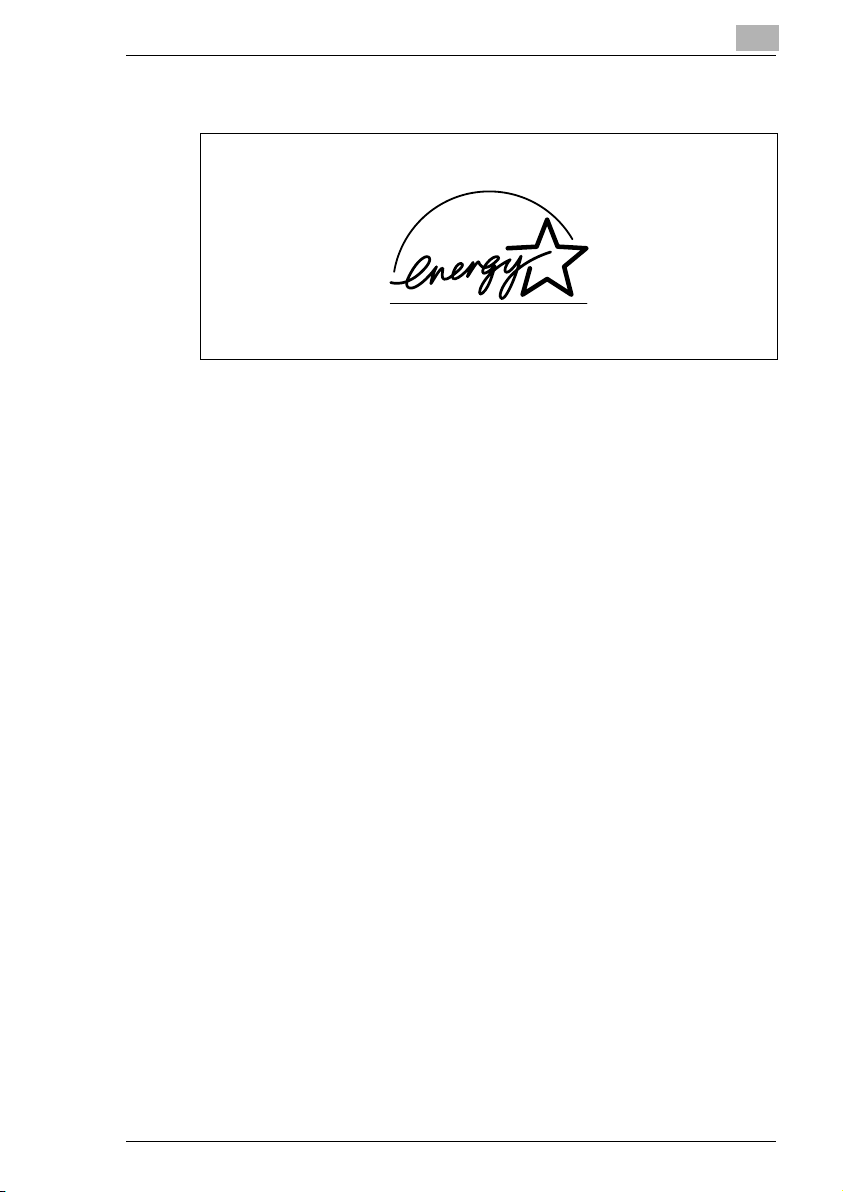
Innledning
1
1.5 Energy Star
Som ENERGY STAR®-partner har vi fastslått at denne maskinen
oppfyller ENERGY STAR
Hva er et ENERGY STAR®-produkt?
Et ENERGY STAR
automatisk bytter til “sparemodus“ etter en periode med inaktivitet. Et
ENERGY STAR
strømkostnader og bidrar til å beskytte miljøet.
®
®
-kravene for energieffektivitet.
®
-produkt har spesielle egenskaper som gjør at det
®
-produkt bruker energien mer effektivt, sparer penger i
Di2510f/Di3510f 1-7
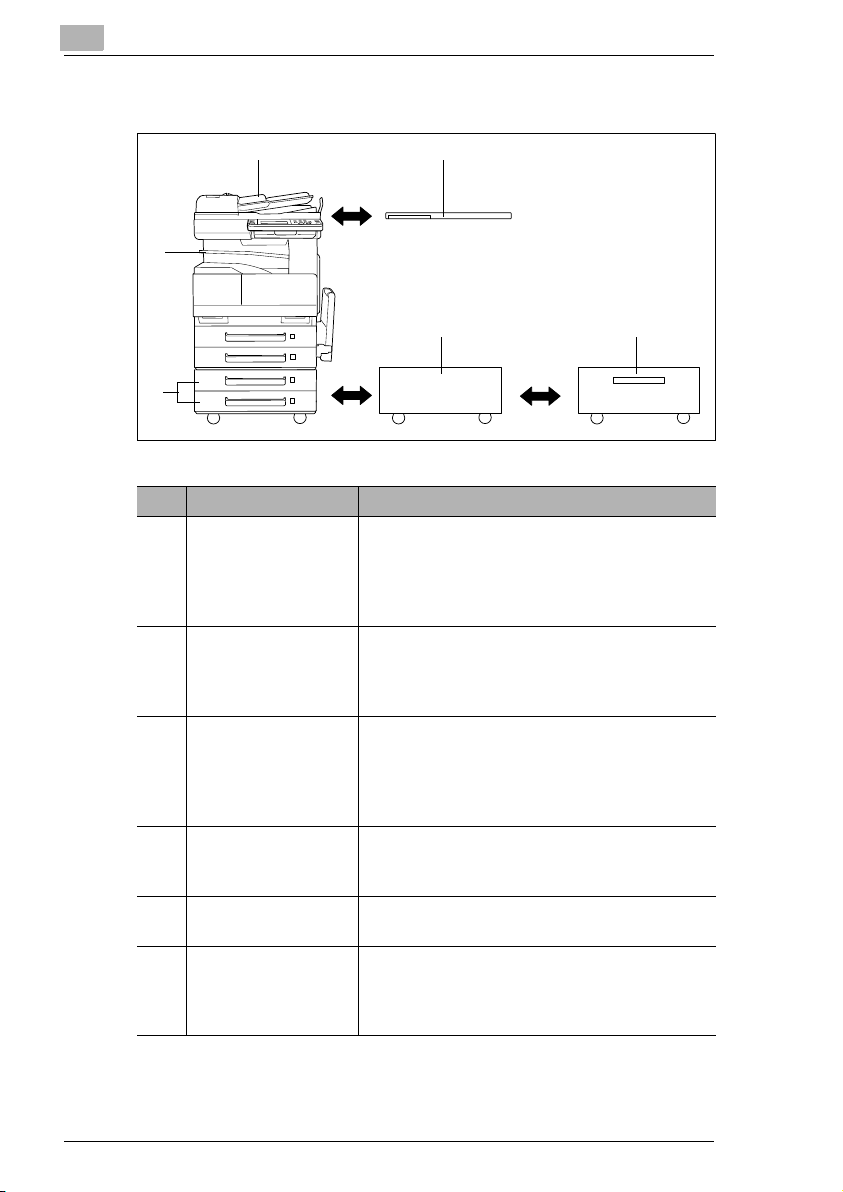
1
21
3 4
6
5
1.6 Komponentene og deres funksjoner
Nr. Delens navn Beskrivelse
1 Reverserende
dokumentmater
AFR-19
(ekstrautstyr)
2 Originaldeksel OC-6
(ekstrautstyr)
3 Kopimaskinbenk
CD-4M
(ekstrautstyr)
4 Høyvolummagasin
PF-122 (ekstrautstyr)
5 2-veis papirkabinett
PF-210 (ekstrautstyr)
6 Jobbadskiller JS-203
(ekstrautstyr)
Mater automatisk ett dokumentark om gangen,
og snur automatisk tosidige dokumenter og
skanner dem.
Betegnet som “reverserende dokumentmater”
gjennom hele bruksanvisningen.
Presser mot det ilagte dokumentet for å holde det
nede.
Betegnet som “originaldeksel” gjennom hele
bruksanvisningen.
Denne maskinen kan plasseres på
kopimaskinbenken.
Maskinen kan stilles på denne benken og
dermed installeres på gulvet.
Kalles “kopimaskinbenk” i denne håndboken.
Har en papirskuff som tar inntil 2500 ark.
Betegnet som “høyvolummagasin” gjennom hele
bruksanvisningen.
Har to papirskuffer som hver tar inntil 500 ark
Kalles “papirkabinett” i denne håndboken.
Brukes til å skille ferdige kopier
Trekk i spaken når du tar papiret ut.
*Jobbadskilleren kan bare brukes med en
vendeenhet installert.
Innledning
1-8 Di2510f/Di3510f

Innledning
11
10
9
1213
7
8
Nr. Delens navn Beskrivelse
7 Dupleksenhet AD-16 Snur automatisk sidene og skriver ut på begge
8 Vendeenhet
SB-1
9 Papirkassett PF-124
(ekstrautstyr)
10 Innebygd
etterbehandler
FN-117 (ekstrautstyr)
11 Ekstra mottakerbrett
AK-1 (ekstrautstyr)
12 Falseutstyr SK-1
(ekstrautstyr)
sider. Kalles “dupleksenhet” i denne håndboken.
Når du bruker dupleksenheten, trenger du også
vendeenheten.
Når du kopierer på begge sider av arket, er det
denne som snur papiret. Nødvendig når du
bruker dupleksenheten.
Har en papirskuff som kan ta opptil 500 ark, kun
til øvre papirkassett.
Kalles “papirkassett” i denne håndboken.
Etterbehandleren kopierer slik den er innstilt
(med sortering eller stifting), og mater deretter ut
sidene.
Betegnet som “etterbehandler” gjennom hele
bruksanvisningen.
Med dette ekstrautstyret får man flere lommer for
å skille ferdige kopier.
Kalles “3. mottakerbrett” i denne håndboken.
Med dette ekstrautstyret montert til
etterbehandleren har maskinen hulling, bretting
og trykk av brosjyrer som
etterbehandlingsfunksjoner.
Kalles “falseutstyr” i denne håndboken.
1
Di2510f/Di3510f 1-9
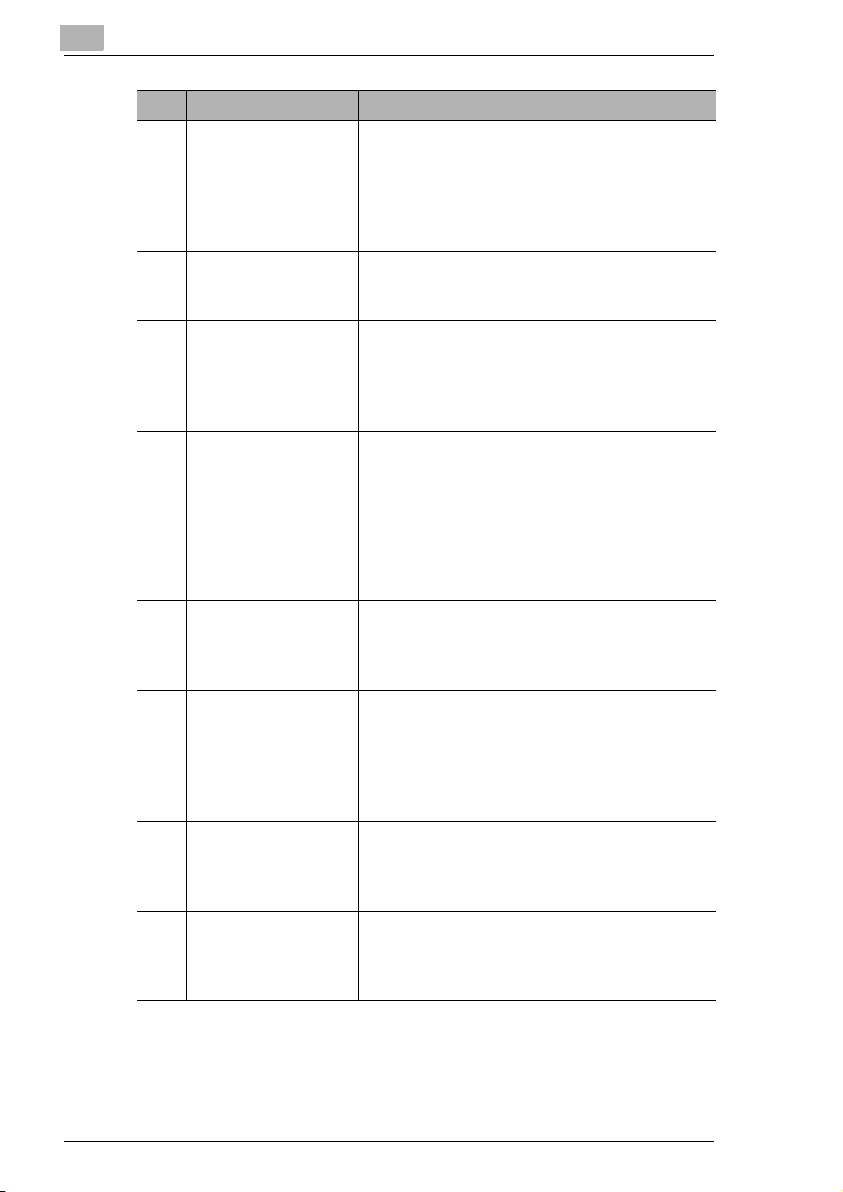
1
Nr. Delens navn Beskrivelse
13 Postlommesett MK-1
(ekstrautstyr)
14 Hulleutstyr PK-6
(ekstrautstyr)*
15 32MB/64MB Minne
M32-4/M64-2
(ekstrautstyr)*
16 Harddisk HDD-6
(ekstrautstyr)*
17 Skriverkontroller
Pi3505e, Pi3505e/PS
(ekstrautstyr)
18 Internett-faks- &
nettverksskannerutstyr SU-3
(tilleggsutstyr)*
19 Nettverksskanner-
utstyr SU-2
(ekstrautstyr)*
20 Nettverkskort NC-4
(tilleggsutstyr)*
Med dette ekstrautstyret montert til
etterbehandleren kan kopiene inndeles og mates
ut i riktig lomme til en person eller en gruppe.
*Dette ekstrautstyret kan bare brukes til
datautskrifter.
Kalles “postlommesett” i denne håndboken.
Med dette ekstrautstyret i etterbehandleren har
kopimaskinen hullefunksjon.
Kalles “hulleutstyr” i denne håndboken.
Øker maskinminnet til inntil 128 Mb (64 Mb
standardminne + 32/64 Mb utvidet minne).
Ved å utvide minnet kan antall sider som lagres i
minnet økes.
Kalles “utvidet minne” i denne håndboken.
Gjør det mulig å lagre flere sider.
Øker antallet sider som kan skannes.
I tillegg kan du skanne flere jobber under ett.
• Hvis du skal installere funksjonsutvidelsen
harddisk HDD-6, trenger du også den ekstra
skriverkontrolleren Pi3505e eller Pi3505e/PS.
Betegnet som “harddisk” gjennom hele
bruksanvisningen.
En intern skriverkontroller. Med denne kan
maskinen brukes som en datamaskinskriver.
For ytterligere informasjon, se bruksanvisningen
for skriverkontrolleren.
En intern Internett-faks- &
nettverksskannerutstyr. Du kan bruke denne
maskinen som en nettverksskanner eller som en
Internett-faks.
Hvis du vil vite mer, se brukerhåndboken for
skannermodus.
Internt nettverksskanner-utstyr. Du kan bruke
denne maskinen som en nettverksskanner. Hvis
du vil vite mer, se brukerhåndboken for
skannermodus.
Kreves når du bruker maskinen som en skriver,
skanner eller som en Internett-faks.
Hvis du vil vite mer, se brukerhåndboken for
skannermodus eller skriverkontrolleren.
Innledning
1-10 Di2510f/Di3510f
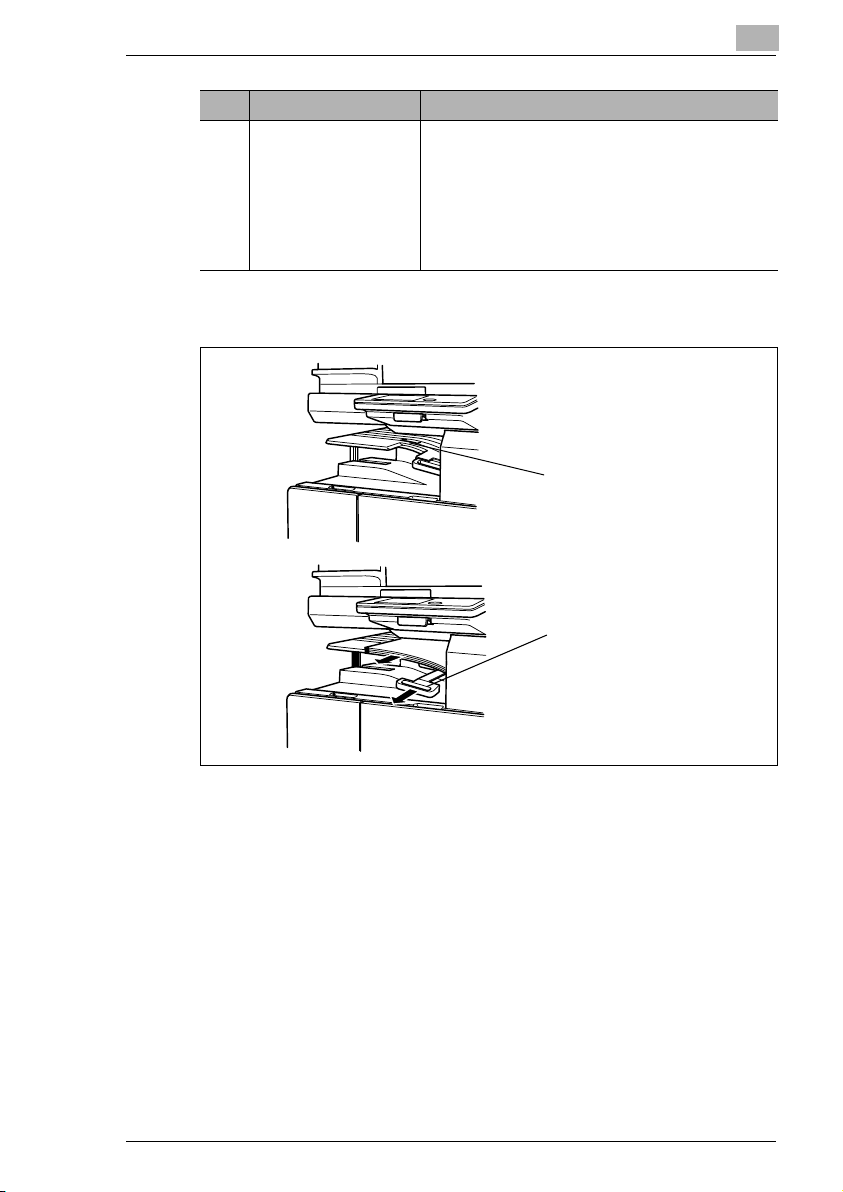
Innledning
Skiller
utskriftssider
fra hverandre
Trekk i spaken
når du tar ut
papiret.
Nr. Delens navn Beskrivelse
21 Utstyr for
parallellgrensesnitt
(ekstrautstyr)*
* Det innvendige ekstrautstyret er ikke vist på tegningen.
Når kopimaskinen brukes som skriver, kan
utskrift utføres gjennom en parallell oppkobling
(IEEE1284).
• Når det er installert utstyr for
parallellgrensesnitt, kreves den ekstra
skriverkontrolleren Pi3505e eller Pi3505e/PS
og nettverkskortet NC-4.
Slik brukes jobbadskilleren (JS-203)
1
Di2510f/Di3510f 1-11
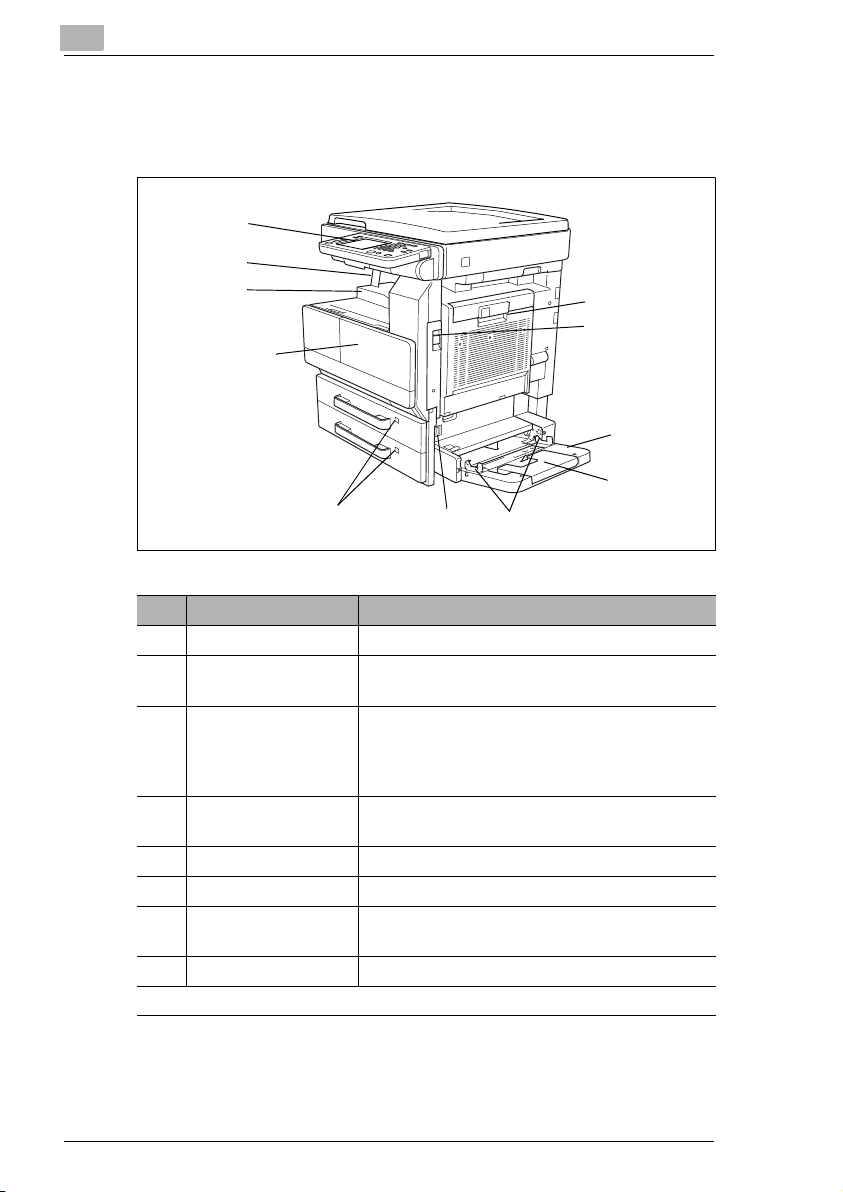
1
9
8
6
3
1
2
4
10
5
11
7
1.7 Delenes navn og funksjoner
Hovedenhet
Nr. Delens navn Beskrivelse
1 Høyre dør Åpnes for å fjerne papirstopp.
2 Utløserspak høyre
dør
3 Ekstra matebrett Brukes til manuell mating av kopipapir for kopier
4 Brettforlenger Åpne brettforlengeren når du bruker store
5 Papirstøtte Juster etter papirets bredde.
6 Utløserspak Åpnes for å fjerne papirstopp.
7 Papirforsyningens
indikator
8 Frontdeksel Åpnes ved bytte av tonerkassett, se side 13-2.
. . . fortsetter på neste side
Brukes for å åpne høyre dør.
og utskrifter
Kan ta inntil 150 ark.
Spesialpapir kan brukes, se side 8-9.
papirark.
Når papirmengden minker i papirskuffen, blir det
røde området større.
Innledning
1-12 Di2510f/Di3510f
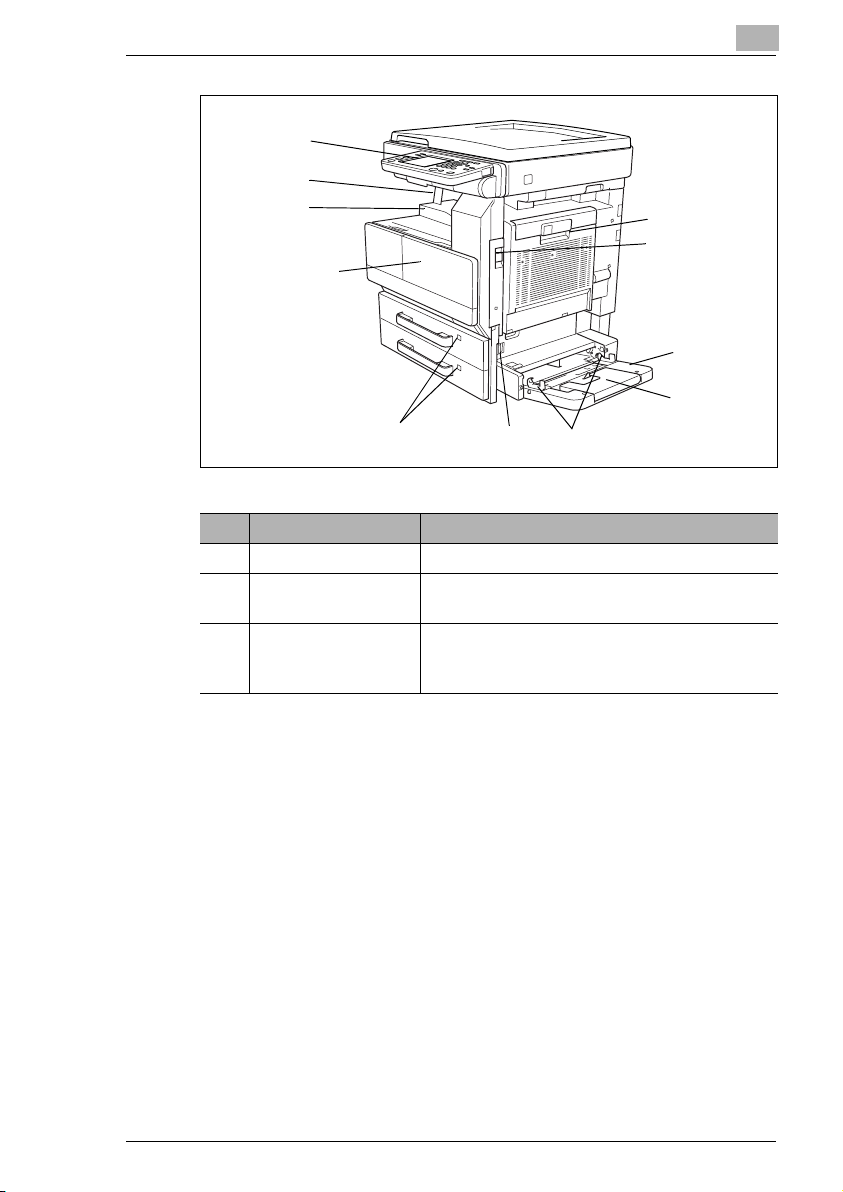
Innledning
9
8
6
3
1
2
4
10
5
11
7
1
Nr. Delens navn Beskrivelse
9 Mottakerbrett Mottar kopier som mates ut med forsiden ned
10 Papirstopper Hindrer at ark faller ned fra mottakerbrettet
Brukes når sortereren (ekstrautstyr) er montert
11 Berøringspanel LCD-display i kontrollpanelet
Brukes til å angi kopi- og faksfunksjoner og til å
programmere eller endre funksjoner
Di2510f/Di3510f 1-13
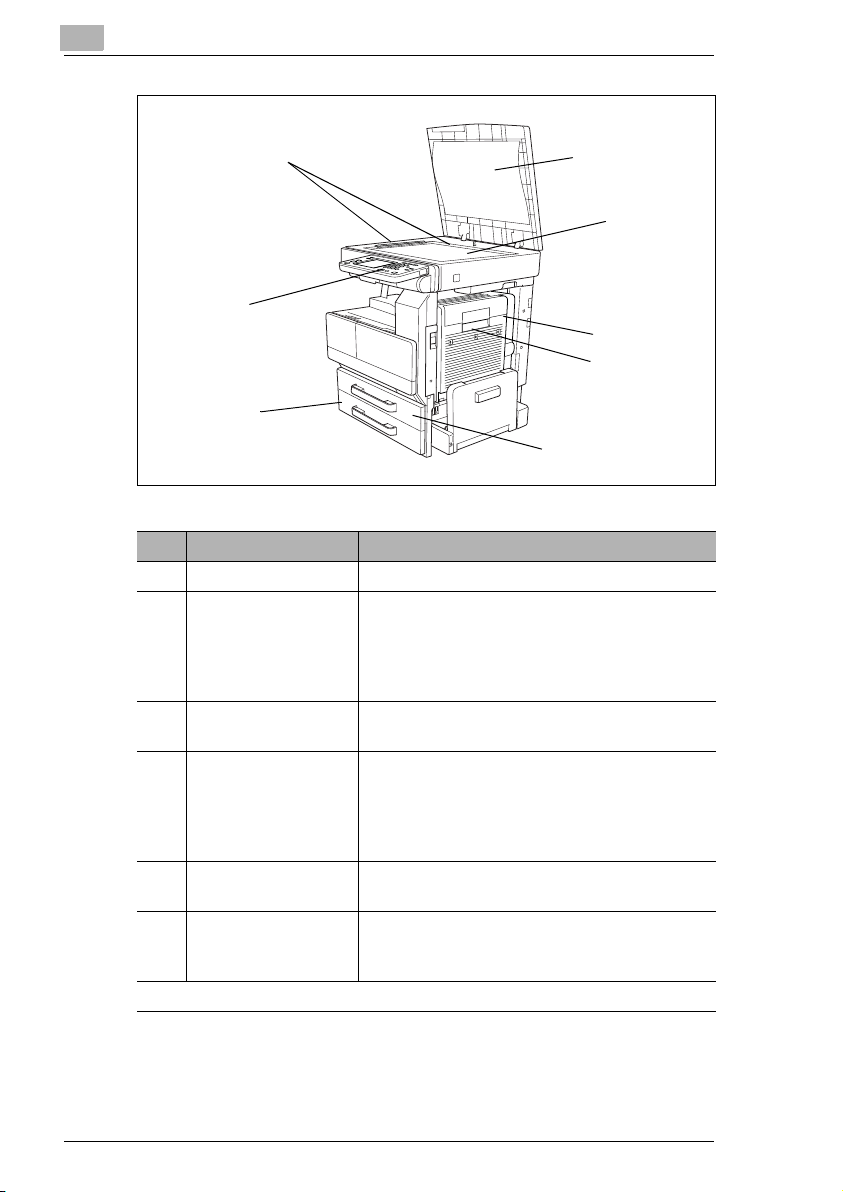
1
20
19
18
17
12
13
16
15
Nr. Delens navn Beskrivelse
12 Transportbelte Trykker originalen ned mot glassplaten.
13 Glassplaten Når du mater dokumentet manuelt, må du
14 Vendeenhet* Innebygd i maskinen, snur arket når du skriver ut
15 Dupleksenhet Vender kopier slik at tosidige kopier lages
16 Dør til dupleksenhet Åpnes når papirstopp skal fjernes i den tosidige
17 1. papirskuff Rommer opptil 500 ark.
. . . fortsetter på neste side
* Den innvendige enheten er ikke vist på tegningen.
plassere det på glassplaten slik at det kan
skannes.
Plasser dokumentet på glassplaten med forsiden
ned.
tosidige ark
automatisk.
Når du bruker dupleksenheten, trenger du også
vendeenheten.
Kalles “dupleksenhet” i denne håndboken.
enheten.
Papirformatet kan tilpasses etter behov, se
side 8-7.
Innledning
1-14 Di2510f/Di3510f
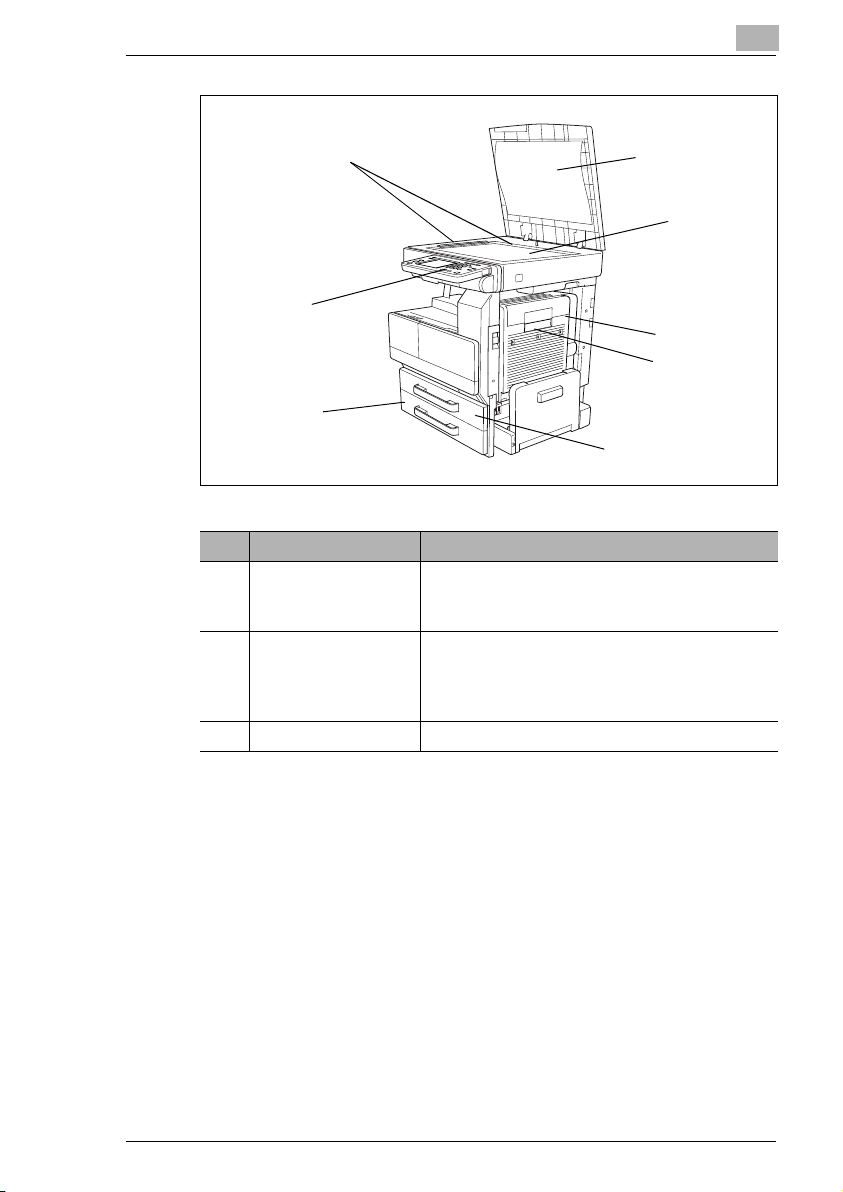
Innledning
20
19
18
17
12
13
16
15
1
Nr. Delens navn Beskrivelse
18 2. papirskuff Rommer opptil 500 ark.
Papirformatet kan tilpasses etter behov, se
side 8-7.
19 Kontrollpanel • Brukes til å starte skanne- og
utskriftsoperasjoner.
• Brukes ved start av fakssendinger og ved start
av faksmottak etter en telefonsamtale.
20 Dokumentlinjaler Brukes for å plassere originalene riktig
* Den innvendige enheten er ikke vist på tegningen.
Di2510f/Di3510f 1-15

1
21
22
23
24
25
Nr. Delens navn Beskrivelse
21 Kontakt til
reverserende
dokumentmater
22 Strømbryter Slår maskinen på og av, se side 4-4.
23 Strømkabelens
stikkontakt
24 Ekstern telefonplugg
(TEL PORT)
25 Telefonplugg for
linje 1
(LINE PORT1)
Brukes til å tilkoble den reverserende
dokumentmaterens tilkoblingskabel.
Brukes til å koble til maskinens nettledning.
Brukes til å koble en linje til telefonen.
Brukes til å koble en standard telefonlinje.
Innledning
1-16 Di2510f/Di3510f
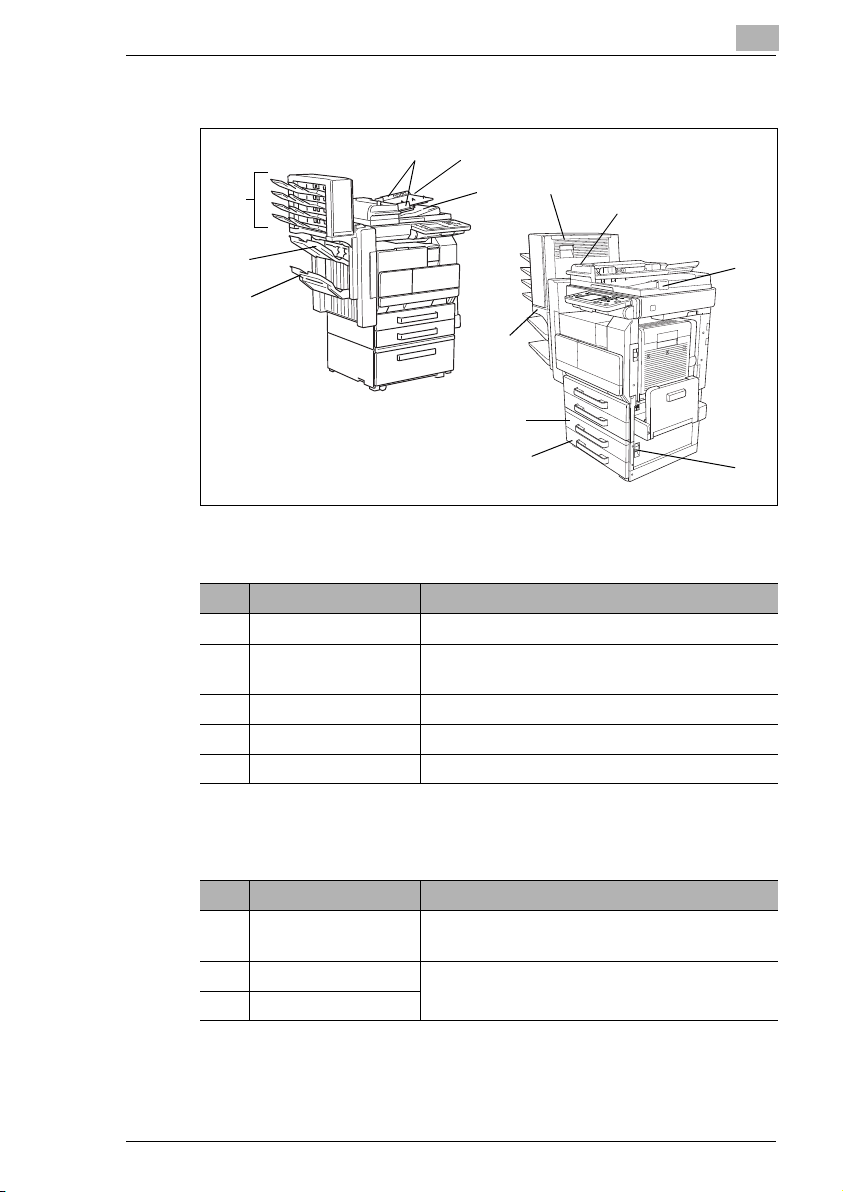
Innledning
2
5
1
6
8
9
10
11
13
3
4
12
7
1
Tilleggsutstyr
Reverserende dokumentmater
Nr. Delens navn Beskrivelse
1 Dokumentstøtter Juster inn etter originalens bredde.
2 Matebrett Legg dokumentet som skal kopieres/sendes med
forsiden opp
3 Mottakerbrett Det kopierte/sendte dokumentet mates ut
4 Utskriftslampe Lyser eller blinker for å angi maskinens status.
5 Papirstopper Hindrer at ark faller ned fra mottakerbrettet.
Papirkassett (PF-124/PF-210)*
* PF-210:
Di2510f/Di3510f 1-17
Brukes for å åpne nedre høyre dør.
Papirformatet er lett å tilpasse.
Nr. Delens navn Beskrivelse
6 Utløserspak nedre
høyre dør
7 3. papirskuff Hver skuff rommer inntil 500 papirark.
8 4. papirskuff
Har en papirskuff som kan ta opptil 500 ark, kun til øvre papirkassett.
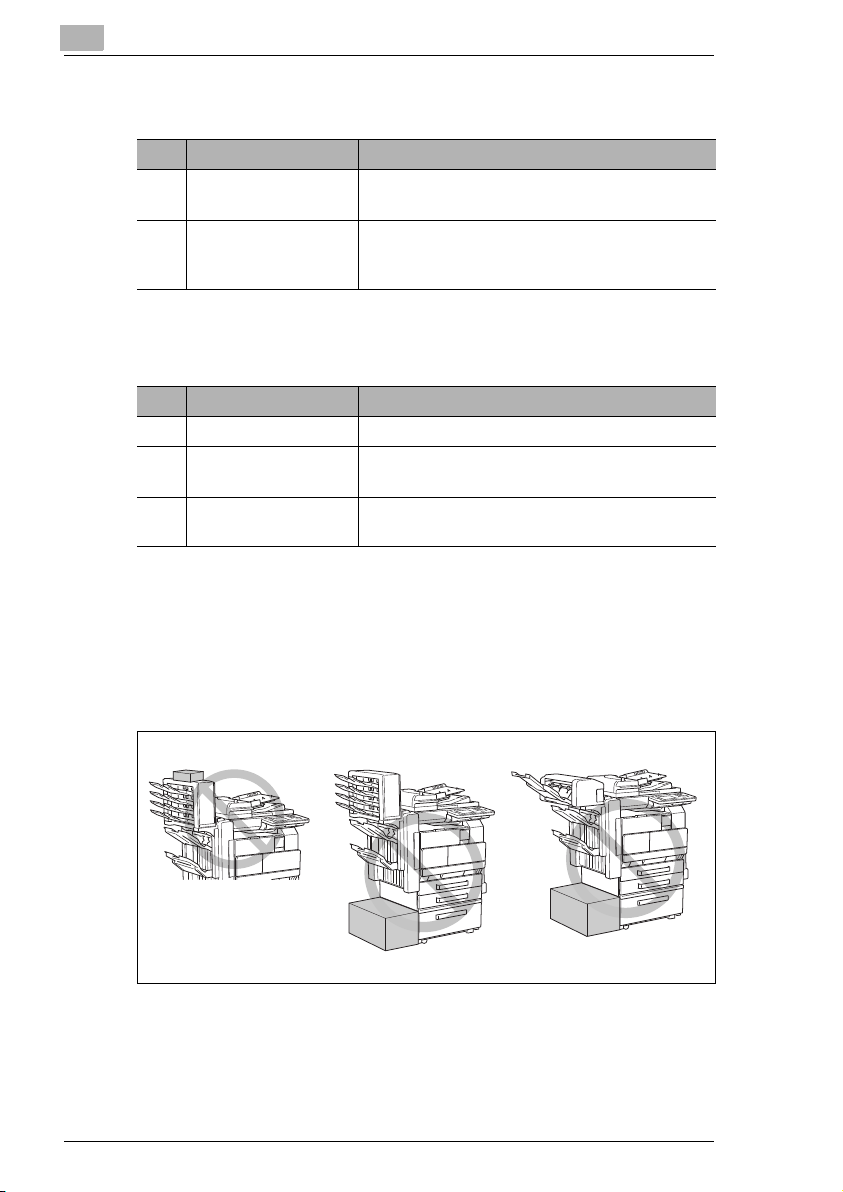
1
Innledning
Innebygd etterbehandler (FN-117)
Nr. Delens navn Beskrivelse
9 2. mottakerbrett
(hovedbrett, sortert)
10 1. mottakerbrett
(hovedbrett,
usorterte)
Mottar sorterte kopier.
Mottar usorterte kopier (kopiert med innstillingen
“Ikke-sort.”).
Postlommesett (MK-1)
Nr. Delens navn Beskrivelse
11 Postlomme Samler opp kopiene som er blitt sortert.
12 Mottakerbrettets
deksel
13 Dør for fjerning av
papirstopp
Åpnes for å fjerne papirstopp.
Åpnes for å fjerne papirstopp.
Forholdsregler ved bruk av etterbehandler, falseutstyr og postlommesett
G Plasser ikke gjenstander på toppen av falseutstyret eller
postlommesettet.
G Plasser ikke gjenstander under mottakerbrettene på
etterbehandleren.
1-18 Di2510f/Di3510f
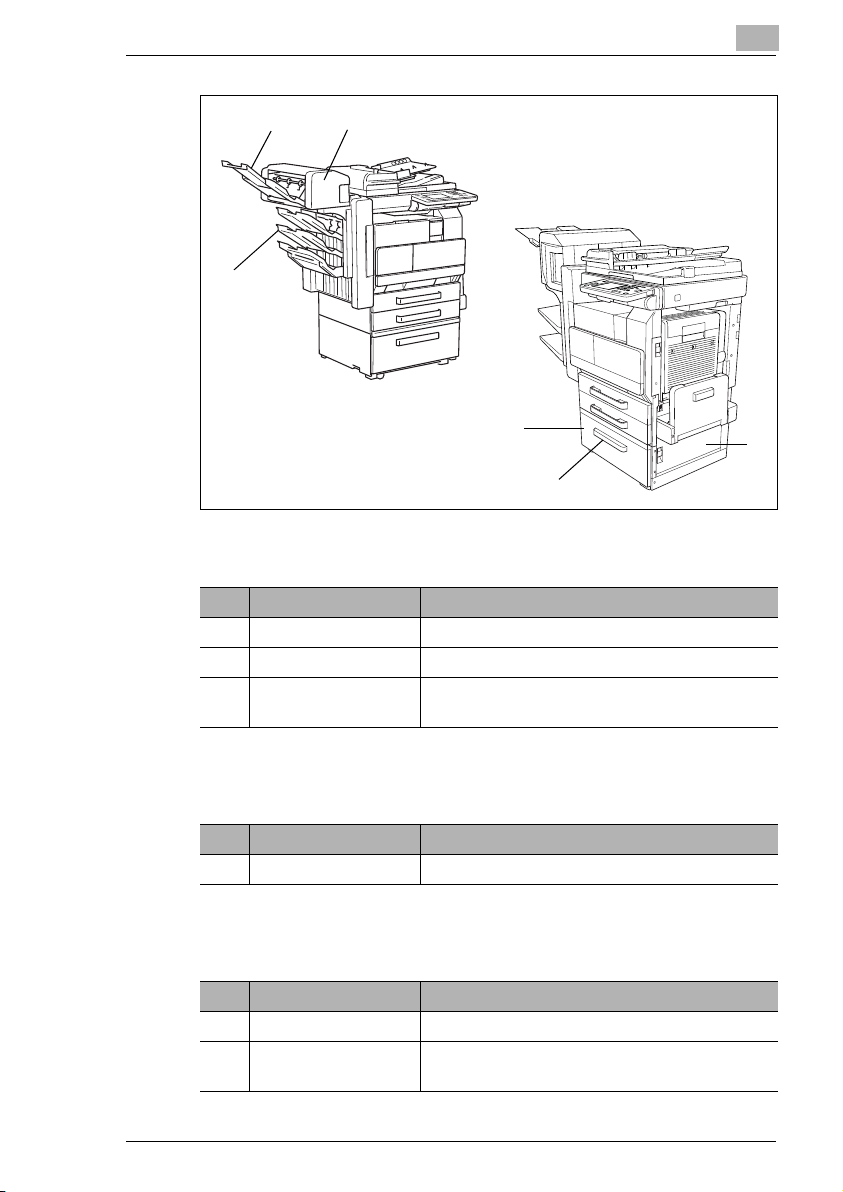
Innledning
15
18
14
16
17
19
Høyvolummagasin (PF-122)
Nr. Delens navn Beskrivelse
14 3. papirskuff (LCC) Rommer opptil 2500 ark.
15 Nedre høyre dør Åpnes for å fjerne papirstopp.
16 Papirskuffens
utløserknapp
Trykkes inn for å legge i papir.
1
Ekstra lommesett (AK-1)
Nr. Delens navn Beskrivelse
17 3. mottakerbrett Mottar kopier.
Falseutstyr (SK-1)
Nr. Delens navn Beskrivelse
18 Mottakerbrett Mottar kopier.
19 Dør for fjerning av
papirstopp
Di2510f/Di3510f 1-19
Åpnes for å fjerne papirstopp i etterbehandleren.
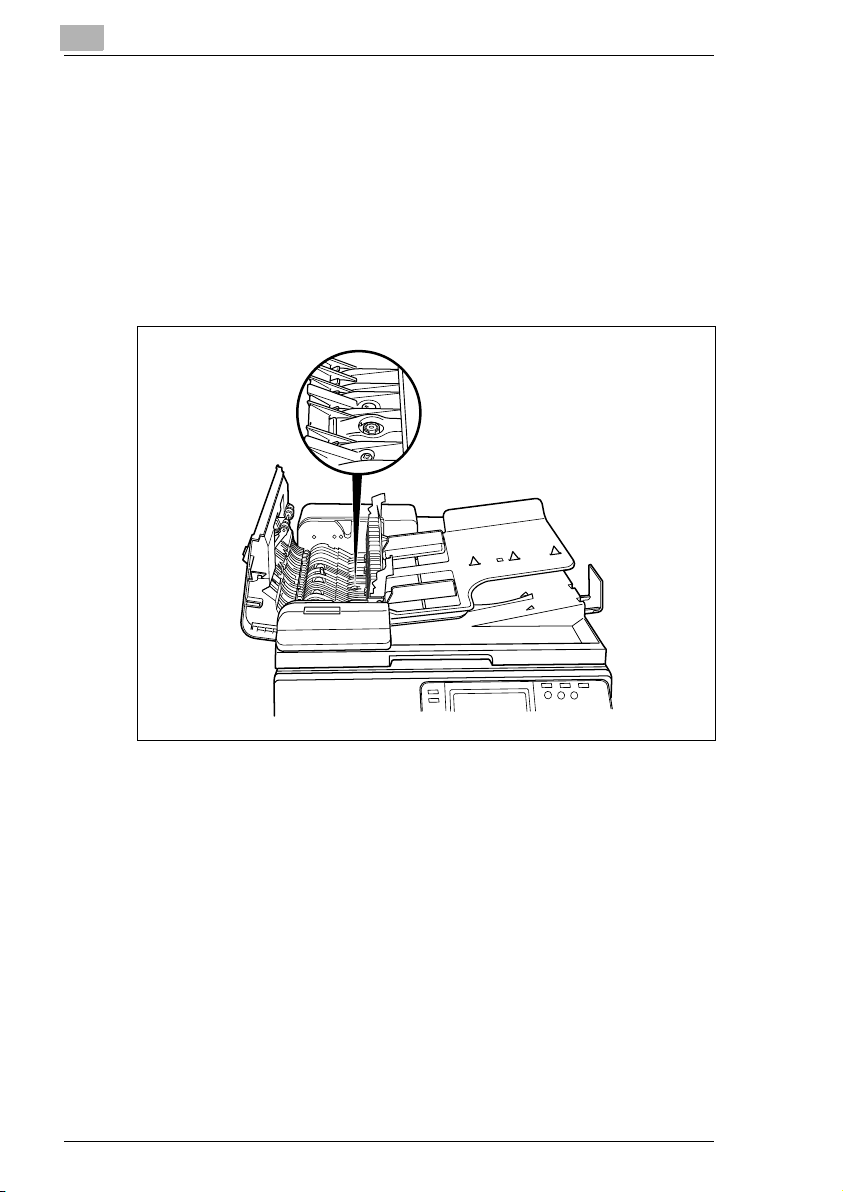
1
Innledning
Navn og funksjoner for faksalternativer
Den eksterne telefonen som brukes skal passe til telefonlinjetypen. Noen
typer eksterne telefoner kan ikke brukes. Ta kontakt med din
servicerepresentant for mer informasjon.
Lagrings- (overførings-) stempelenhet (TX-merke
STEMPELENHET 2)
Et stempel på originaler som er skannet gjør det mulig å foreta
bekreftelser. Dette kan bare knyttes til den reverserende
dokumentmateren.
1-20 Di2510f/Di3510f

Sikkerhetsinformasjon
ADVARSEL:
FORSIKTIG:
2 Sikkerhetsinformasjon
Dette avsnittet inneholder detaljert veiledning om bruk og vedlikehold av
maskinen. For å oppnå optimal bruk av denne maskinen, må alle som
bruker den lese avsnittet nøye og følge veiledningen i bruksanvisningen.
Oppbevar denne bruksanvisningen på et lett tilgjengelig sted i nærheten
av maskinen.
Les gjennom neste avsnitt før du bruker maskinen. Den inneholder viktig
informasjon knyttet til brukersikkerhet og forebygging av utstyrsproblemer.
Følg alle sikkerhetsforanstaltninger som er angitt i denne bruksanvisningen.
*Ver06
Legg merke til at visse deler av innholdet i dette avsnittet muligens ikke svarer til det kjøpte
produktet.
2.1 Advarselssymboler
Hvis du ignorerer denne advarselen, kan det medføre
alvorlige personskader eller til og med død.
Hvis du ignorerer denne advarselen, kan det medføre
personskader eller materielle skader.
2
2.2 Symbolenes betydning
Di2510f/Di3510f 2-1
En trekant angir en fare som du bør ta forholdsregler mot.
Dette symbolet advarer mot brannskader.
En skrå linje angir en ulovlig handling.
Dette symbolet advarer mot demontering av enheten.
En svart sirkel angir en absolutt nødvendig handling.
Dette symbolet angir at du må koble enheten fra strømnettet.

2
Sikkerhetsinformasjon
ADVARSEL
• Dette produktet må ikke modifiseres. Dette kan føre til brann,
elektrisk støt eller funksjonssvikt. Dersom produktet inneholder
laserteknologi, kan laserstrålen forårsake blindhet.
• Ikke forsøk å fjerne deksler og paneler som er fast montert på
produktet. Noen produkter inneholder en høyspenningsdel eller
en laserkilde som kan forårsake elektrisk støt eller blindhet.
• Bruk bare strømkabelen som følger med pakken. Dersom det ikke
medfølger strømkabel, kan man bruke strømkabler som er
spesifisert under Anvisninger om strømkabel. I motsatt fall kan
det oppstå brann eller elektrisk støt.
• Bruk medfølgende strømkabel kun til denne kopimaskinen, og
ALDRI til andre produkter. I motsatt fall kan det oppstå brann eller
elektrisk støt.
• Bruk bare den spesifiserte nettspenningen. I motsatt fall kan det
oppstå brann eller elektrisk støt.
• Ikke bruk en forgreningskontakt til å koble til andre enheter eller
maskiner. Bruk av strømuttak med mer enn den angitte
strømstyrken kan føre til brann eller elektrisk støt.
Trekk ikke strømkabelen inn/ut av stikkontakten når du er våt på
hendene, dette kan gi elektrisk støt.
Pass alltid på at strømkabelen sitter ordentlig på plass. I motsatt fall
kan det oppstå brann eller elektrisk støt.
• Ikke riv, skrap, plasser tunge gjenstander på, varm opp, vri, bøy,
trekk eller ødelegg strømkabelen. Bruk av ødelagt strømkabel
(skadet isolasjon, leder osv.) kan føre til brann eller
funksjonssvikt.
Dersom noen av disse situasjonene oppstår, må maskinen straks
slås AV og strømkabelen trekkes ut av stikkontakten. Tilkall
deretter en servicerepresentant.
• Unngå å bruke skjøteledninger. Bruk av skjøteledning kan
forårsake brann eller elektrisk støt. Kontakt din
servicerepresentant hvis det må brukes skjøteledning.
Ikke sett blomstervaser eller andre beholdere som inneholder vann,
binders eller andre små metallgjenstander på dette produktet.
Vannsøl eller metallgjenstander som mistes inni produktet kan føre
til brann, elektrisk støt eller funksjonssvikt.
Hvis metallgjenstander, vann eller lignende fremmedlegemer
trenger inn i produktet, må du slå AV maskinen med det samme,
koble den fra strømnettet og ringe servicerepresentanten.
2-2 Di2510f/Di3510f

Sikkerhetsinformasjon
FORSIKTIG
2
• Stopp bruken av maskinen hvis den blir svært varm eller slipper
ut røyk, eller hvis den avgir en unormal lukt eller lyd. Skru
umiddelbart AV strømmen, ta ut strømpluggen fra strømuttaket,
og kontakt en autorisert servicerepresentant. Hvis du fortsetter å
bruke produktet i en slik tilstand, kan det oppstå brann eller fare
for elektrisk støt.
• Stopp bruken av maskinen hvis den har falt i gulvet, eller hvis
dekselet er skadet. Skru umiddelbart AV strømmen, ta ut
strømpluggen fra strømuttaket, og kontakt en autorisert
servicerepresentant. Hvis du fortsetter å bruke produktet i en slik
tilstand, kan det oppstå brann eller fare for elektrisk støt.
Ikke kast tonerkassetten eller toner i åpen flamme. Den varme
toneren kan spre seg og forårsake forbrenninger eller andre typer
skader.
Koble strømkabelen til en jordet stikkontakt.
• Ikke bruk brennbare sprayer, væsker eller gasser nær produktet.
Dette kan føre til brann.
• Ikke la tonerenheter eller en trommel ligge på steder der barn kan
få tak i dem.
Å slikke på eller svelge noe av dette kan føre til helseskader.
• Ikke dekk til ventilasjonsåpningene på dette produktet. Det kan
bygge seg opp varme inne i produktet, noe som kan føre til brann
eller feilfunksjon.
• Ikke monter dette produktet på et sted som er utsatt for direkte
sollys, eller i nærheten av luftkondisjoneringsanlegg eller
varmeapparater. Temperaturendringene dette medfører inne i
produktet kan føre til feilfunksjon, brann eller elektrisk støt.
• Ikke plasser produktet på et støvfylt sted eller et sted som er utsatt
for sot eller damp, i nærheten av kjøkken, baderom eller luftfukter.
Det kan da oppstå brann, elektrisk støt eller funksjonssvikt.
• Ikke plasser dette produktet på en ustødig eller skrånende
benkeplate eller på et sted der produktet blir utsatt for vibrasjoner
eller støt. Produktet kan falle ned og forårsake personskader eller
mekanisk funksjonssvikt.
• Etter montering av produktet må det plasseres på et sikkert
underlag. Hvis enheten beveger seg eller faller, kan det forårsake
personskader.
• Ikke oppbevar tonerenheter og PC-tromler nær andre produkter
som er ømfintlige for magnetisk påvirkning, som datadisketter
eller armbåndsur. Dette kan føre til feilfunksjon på disse andre
produktene.
Di2510f/Di3510f 2-3

2
Sikkerhetsinformasjon
Innsiden av produktet har områder som holder høy temperatur, noe
som kan forårsake forbrenninger. Ved inspeksjon av kopimaskinen
innvendig i forbindelse med f.eks. papirstopp, må man ikke berøre
delene (rundt f.eks. varmeenheten) med varselmerkingen
“FORSIKTIG VARMT.”
Ikke plasser gjenstander rundt strømstøpselet slik at det blir
vanskelig å trekke det ut hvis det oppstår en nødsituasjon.
Støpselet skal settes i kontakten nær kopimaskinen og være lett
tilgjengelig. Nettkontakten skal være lett tilgjengelig i
nødsituasjoner.
• Bruk alltid dette produktet på et godt ventilert sted. Bruk av
produktet i et dårlig ventilert rom over en lengre periode kan føre
til helseskader. Luft ut rommet med jevne mellomrom.
• Når dette produktet flyttes, må det påses at strømkabelen og
andre kabler blir trukket ut. I motsatt fall kan det oppstå skader på
ledning eller kabel, noe som kan føre til brann, elektrisk støt eller
funksjonssvikt.
• Når produktet flyttes, må det holdes fast på de stedene som er
angitt i bruksanvisningen og i andre dokumenter. Hvis enheten
faller overende, kan det oppstå alvorlige personskader.
Produktet kan også bli ødelagt eller bli utsatt for funksjonssvikt.
• Trekk ut støpselet fra stikkontakten minst én gang i året og
rengjør området mellom polstiftene. Støv som samler seg mellom
stiftene kan forårsake brann.
• Når du trekker ut strømkabelen, må du holde fast i selve
støpselet. Hvis du trekker i strømkabelen, kan det oppstå skader
på ledningen, noe som kan føre til brann eller elektrisk støt.
2-4 Di2510f/Di3510f

Sikkerhetsinformasjon
2.3 Forholdsregler ved alminnelig bruk
• Ikke oppbevar tonerenheter, PC-tromler og andre forbruksstoffer
og reservedeler på steder som er utsatt for direkte sollys, høye
temperaturer og fukt, siden dette kan medføre dårlig kopikvalitet
og funksjonssvikt.
• Ikke forsøk å bytte ut tonerenhet og PC-trommel på et sted som
er utsatt for direkte sollys. Dersom trommelen utsettes for direkte
sollys, kan dette føre til dårlig kopikvalitet.
• Ikke pakk ut en tonerenhet eller en PC-trommel før like før den
skal tas i bruk. Ikke la en oppakket enhet bli stående. Sett den
umiddelbart på plass inni maskinen, ellers kan det oppstå
feilfunksjoner.
• Tonerenheter og PC-tromler må oppbevares stående eller oppned, ellers kan dette føre til at kopikvaliteten blir dårlig.
• Ikke kast eller mist tonerenheter og PC-tromler i gulvet. Dette kan
føre til at kopikvaliteten blir dårlig.
• Ikke bruk dette produktet i områder der det finnes ammoniakk
eller andre gasser eller kjemikalier. I motsatt fall vil produktets
levetid bli forkortet, og det kan oppstå skader og redusert ytelse.
• Ikke bruk produktet i omgivelser med temperaturer utenfor
området som er angitt i bruksanvisningen. Dette kan føre til
funksjonssvikt eller feilfunksjoner.
• Ikke forsøk å føre stiftede ark, blåpapir eller aluminiumsfolie inn i
dette produktet. Dette kan føre til feilfunksjon eller brann.
Ikke trykk eller skrap i overflaten på tonerenheten, fremkallervalsen
eller PC-trommelen. Dette kan føre til dårlig kopikvalitet.
2
Bruk forbruksmaterialer og rekvisita som anbefales av forhandleren.
Bruk av andre typer forbruksmaterialer eller rekvisita er ikke anbefalt
og kan føre til dårlig kopikvalitet og funksjonssvikt.
Di2510f/Di3510f 2-5

2
2.4 Diverse
Faksapparatet er godkjent i henhold til Europarådets bestemmelser (1999/5/EC)
som dekker europeiske enkelttilknytninger til offentlig nettverk (PSTN). På grunn
av forskjeller i de individuelle PSTN i de forskjellige land gir imidlertid ikke
godkjennelsen i seg selv en uforbeholden forsikring om vellykket bruk av alle
PSTN-terminalene.
Hvis det oppstår problemer, bør du først kontakte din utstyrsleverandør.
MERK
Produsenten skal forsikre seg om at både selger og kjøper av utstyret er fullt ut
informert om ovenstående vha. merking av emballasjen og/eller
bruksanvisningen eller andre former for brukerinstruksjoner.
En fullstendig samsvarserklæring er tilgjengelig hos Konica Minolta via
Faks: +49-511-7404-346, tlf.: +49-511-7404-272. Vennligst oppgi
serienummeret på ditt produkt når du kontakter oss.
Sikkerhetsinformasjon
• Len deg ikke mot kontrollpanelet, da det kan oppstå feil.
• Kommunikasjon internasjonalt er noen ganger ikke mulig, da
dette er avhengig av linjeforholdene.
• Hvis vann fra springen eller brønnvann blir brukt i en luftfukter, blir
urenheter fra vannet sluppet ut i luften og inn i skriveren og dette
forårsaker dårlig kvalitet på kopiene. Vi anbefaler at du bruker
renset vann i luftfukteren.
• Kjøleviften kan startes automatisk uten at dette forårsaker noen
problemer.
• Ni-MH (nikkelmetallhydrid)-batterier er installert i maskinen som
batterier for minnet. Batteriene må avhendes i samsvar med
offentlige bestemmelser.
Dette produktet er kun godkjent for toneoppringing. Hvis du er direkte koblet til et
offentlig nettverk (PSTN-innstilling), kan pulsoppringing ikke benyttes.
(Pulsoppringing kan kun benyttes hvis produktet er koblet til en PBX.)
2-6 Di2510f/Di3510f

Sikkerhetsinformasjon
Gebührenimpuls (für deutsche und Schweizer Benutzer)
In Deutschland und der Schweiz gibt es die Möglichkeit des
Gebührenimpulses. Der Gebührenimpuls wird in der Regel von einer
Telefonanlage (PBX) oder einem Gebührenzähler gefiltert, wenn die
Maschine schaltungstechnisch hinter der Telefonanlage (PBX) oder
hinter dem Gebührenzähler angeschlossen ist.
Sollten Sie keine Telefonanlage (PBX) oder einen Gebührenzähler
verwenden oder das Fax schaltungstechnisch vor diesen Geräten
angeschlossen sein, ist dieser Gebührenimpuls abzumelden da dieser die
Funktion der Maschine nachhaltig negativ beeinflussen kann.
CE-merking (samsvarserklæring)
Dette produkt oppfyller følgende EU-direktiver:
Direktivene 89/336/EEC, 73/23/EEC, 93/68/EEC, og 1999/5/EC.
Denne erklæringen er kun gyldig for den Europeiske Union.
Enheten må benytte skjermede kabler.
Bruk av kabler uten skjerming kan føre
til interferens i radiosamband og er
forbudt iht. europeiske normer.
2
Di2510f/Di3510f 2-7

2
2.5 Lasersikkerhet
Dette er en digital maskin som arbeider ved hjelp av laser. Det finnes
ingen risiko for skade på grunn av laseren, forutsatt at maskinen brukes i
henhold til instruksene i denne bruksanvisningen.
Siden stråling fra laseren er fullstendig avgrenset med
beskyttelsesdeksler, kan laserstrålen aldri slippe ut av maskinen under
noen del av kopieringen.
Denne maskinen er et klasse 1 laser produkt. Det betyr at produktet ikke
avgir farlig laserstråling.
Intern laserstråling
Maks. gjennomsnittlig stråleeffekt: 28,9 µW ved laseråpningen i
skrivehodeenheten.
Bølgelengde: 770-795 nm
Dette produktet har en laserdiode i klasse 3b som avgir en usynlig
laserstråle.
Laserdioden og polygon-skannespeilet er bygd inn i skriverhodeenheten.
Sikkerhetsinformasjon
2-8 Di2510f/Di3510f

Sikkerhetsinformasjon
Skrivehode
Laseråpningen på
skrivehodet
Det skal IKKE UTFØRES SERVICE PÅ STEDET på skrivehodet.
Skriverhodet må derfor ikke åpnes under noen omstendighet.
Det finnes en laseråpning på stedet som er angitt ovenfor. Brukeren må
imidlertid ALDRI se direkte på denne.
CDRH Regulation
This machine is certified as a Class 1 Laser product under Radiation
Performance Standard according to the Food, Drug and Cosmetic Act of
1990. Compliance is mandatory for Laser products marketed in the United
States and is reported to the Center for Devices and Radiological Health
(CDRH) of the U.S. Food and Drug Administration of the U.S. Department
of Health and Human Services (DHHS). This means that the device does
not produce hazardous laser radiation.
The label shown on side 2-12 indicates compliance with the CDRH
regulations and must be attached to laser products marketed in the United
States.
2
CAUTION
Use of controls, adjustments or performance of procedures other than those
specified in this manual may result in hazardous radiation exposure.
This is a semiconductor laser. The maximum power of the laser diode is
5 mW and the wavelength is 770-795 nm.
Di2510f/Di3510f 2-9

2
Sikkerhetsinformasjon
For europeiske brukere
FORSIKTIG
Bruk av andre betjeningselementer, justeringer eller prosedyrer enn de som er
spesifisert i denne bruksanvisningen, kan føre til at apparatet avgir farlig stråling.
Dette er en halvleder-laser. Maksimal effekt i laserdioden er 5 mW, og
bølgelengden er 770-795 nm.
For danske brukere
ADVARSEL
Usynlig laserstråling ved åbning, når sikkerhedsafbrydere er ude af funktion.
Undgå udsættelse for stråling. Klasse 1 laser produkt der opfylder IEC60825
sikkerheds kravene.
Dansk: Dette er en halvlederlaser. Laserdiodens højeste styrke er 5mW
og bølgelængden er 770-795 nm.
For finske og svenske brukere
LUOKAN 1 LASERLAITE
KLASS 1 LASER APPARAT
VAROITUS!
Laitteen Käyttäminen muulla kuin tässä käyttöohjeessa mainitulla tavalla saattaa
altistaa käyttäjän turvallisuusluokan 1 ylittävälle näkymättömälle lasersäteilylle.
Tämä on puolijohdelaser. Laserdiodin sunrin teho on 5mW ja aallonpituus
on 770-795nm.
VARNING!
Om apparaten används på annat sätt än i denna bruksanvisning specificerats,
kan användaren utsättas för osynlig laserstrålning, som överskrider gränsen för
laserklass 1.
Det här är en halvledarlaser. Den maximala effekten för laserdioden är
5mW och våglängden är 770-795 nm.
VARO!
Avattaessa ja suojalukitus ohitettaessa olet alttiina näkymättömälle
lasersäteilylle. Älä katso säteeseen.
2-10 Di2510f/Di3510f

Sikkerhetsinformasjon
VARNING!
Osynlig laserstrålning när denna del är öppnad och spärren är urkopplad.
Betrakta ej strålen.
For norske brukere
ADVARSEL
Dersom apparatet brukes på annen måte enn spesifisert i denne bruksanvisning,
kan brukeren utsettes for usynlig laserstråling som overskrider grensen for laser
klasse 1.
Dette en halvleder laser. Maksimal effekt til laserdiode er 5mW og
bølgelengde er 770-795 nm.
2
Di2510f/Di3510f 2-11

2
CLASS 1 LASER PRODUCT
LASER KLASSE
1 PRODUKT
For Europe
For Another Country
PRODUCTO LASER DE CLASE 1
CLASS 1 LASER PRODUCT
Sikkerhetsinformasjon
Laser-sikkerhetsmerke
En sikkerhetsmerke for laseren er festet, som vist nedenfor, på utsiden av
maskinen.
Ozonutslipp
FORSIKTIG!
Plasser kopimaskinen i et godt ventilert rom
§ En ubetydelig mengde ozon utvikles ved bruk av kopimaskinen. Det
kan oppstå en ubehagelig lukt ved store kopijobber dersom maskinen
er plassert i et rom med dårlig ventilasjon. For å sikre best mulig
driftsmiljø anbefales det et godt ventilert rom.
REMARQUE
= Placer l'appareil dans une pièce largement ventilée =
Une quantité d'ozone négligable est dégagée pendant le fonctionnement de
l'appareil quand celui-ci est utilisé normalement. Cependant, une odeur
désagréable peut être ressentie dans les pièces dont l'aération est insuffisante
et lorsque une utilisation prolongée de l'appareil est effectuée. Pour avoir la
certitude de travailler dans un environnement réunissant des conditions de
confort, santé et de sécurité, il est préférable de bien aérer la pièce ou se trouve
l'appareil.
2-12 Di2510f/Di3510f

Sikkerhetsinformasjon
Støy
For europeiske brukere
Tysk forskrift om maskinstøy 3 GSGV, 18.01.1991: Støynivået på
operatørplassen er i henhold til EN 27779 lik eller mindre enn 70 dB(A).
Informasjon vedrørende Ni-MH-batterier
Ni-MH (nikkelmetallhydrid)-batterier er installert i maskinen som batterier
for minnet. Batteriene må avhendes i samsvar med offentlige
bestemmelser.
2
Di2510f/Di3510f 2-13

2
2.6 Forholdsregler ved installasjon
Installasjonsområde
For å oppnå best mulig sikkerhet og for å unngå mulige feil på maskinen,
bør den installeres på et sted som tilfredsstiller de følgende kravene:
- I god avstand fra gardiner eller andre brannfarlige tekstiler.
- Et sted som ikke er utsatt for vann eller andre væsker.
- Et sted som er beskyttet mot direkte sollys.
- Et sted som ikke er direkte utsatt for luftstrømmen fra et
airconditionanlegg eller varmeapparat eller utsatt for ekstremt høye
eller lave temperaturer.
- Et godt ventilert sted.
- Et sted som ikke er utsatt for høy luftfuktighet.
- Et sted som ikke er ekstremt støvete.
- Et sted der det ikke forekommer vibrasjoner.
- Et stabilt og jevnt underlag.
- Et sted hvor det ikke oppstår ammoniakk eller andre organiske gasser.
- Et sted hvor operatøren ikke blir stående midt i ventilasjonsstrømmen
fra maskinen.
- Et sted hvor kopimaskinen ikke står i nærheten av varmeovner o.l.
Sikkerhetsinformasjon
Spenningstilførsel
Følgende spesifikasjoner gjelder for driftsspenning.
G Spenningsvariasjon: Maksimalt ±10 % (220 V-240 V: ±10 %)
G Frekvensvariasjon: Maksimalt ±0,3Hz
H Bruk en strømkilde med så lite spennings- eller frekvensavvik som
mulig.
2-14 Di2510f/Di3510f

Sikkerhetsinformasjon
Enhet: mm (tommer)
1312 (51-3/4)
1500 (59)
1757 (69-1/4)
324
328 710 (28) 100 (4)
3841116 (44)
422 616
1138 (44-3/4)
(12-3/4)
(15)
(13)
(16-1/2) (24-1/4)
121
(4-3/4)
Plassbehov
For å sikre enkel tilgang til kopimaskinen ved bruk, etterfylling av rekvisita
og ved servicebesøk, bør den plasseres iht. nedenforstående
anbefalinger.
2
Merk
Kontroller at det er en klaring for ventilasjonskanalen på 10 cm
(4 tommer) eller mer på baksiden av maskinen.
Di2510f/Di3510f 2-15

2
2.7 Forholdsregler ved drift
Driftsmiljø
Maskinen stiller følgende krav til omgivelsene.
G Temperatur: 15° C til 39° C med avvik på høyst 10° C i løpet av en time
G Luftfuktighet: 15% til 85% med avvik på høyst 10% i løpet av en time
Korrekt bruk
Ved å følge punktene nedenfor sikrer du optimal utnyttelse av maskinen.
- Plasser aldri tunge gjenstander på maskinen og utsett den ikke for
støt.
- Åpne aldri maskinens dører eller deksler, og slå ikke av maskinen
mens den kopierer. I motsatt fall vil det oppstå papirstopp.
- Plasser aldri magnetiske gjenstander eller brannfarlige sprayflasker
eller væsker nær maskinen.
Sørg alltid for at nettstøpselet er satt helt inn i stikkontakten i veggen.
- Sørg alltid for at maskinens støpsel er synlig og ikke skjult av
maskinen.
Trekk alltid ut støpselet hvis maskinen ikke skal brukes over lengre tid.
Sørg alltid for god ventilasjon når du kjører store kopiserier.
Sikkerhetsinformasjon
FORSIKTIG!
Hvis ventilasjonskanalen øverst på maskinen blir blokkert, blir det
akkumulert varme inne i maskinen, noe som kan medføre
feilfunksjon eller brann.
§ Ikke plasser gjenstander over ventilasjonskanalen.
FORSIKTIG!
Området rundt varmeenheten er svært varmt.
§ Sørg for at du bare berører de delene rundt varmeenheten som er vist
i håndboken, slik at du reduserer risikoen for forbrenninger. Vær
særlig påpasselig med ikke å berøre delene som er merket med
advarselsmerker samt områdene rundt disse delene.
§ Hvis du blir brent bør du umiddelbart kjøle ned huden i kaldt vann og
deretter oppsøke kyndig medisinsk hjelp.
2-16 Di2510f/Di3510f

Sikkerhetsinformasjon
Transport av maskinen
Kontakt din servicepartner mht. transportsikring når du skal flytte
maskinen over lengre avstander.
Håndtering av rekvisita
Følg de nedenfor nevnte forholdsreglene ved håndtering av tilbehør
(tonerkassett, papir osv.)
Oppbevar rekvisita på et sted som oppfyller følgende krav:
Ikke utsatt for direkte sollys.
På god avstand fra varmekilder
Ikke utsatt for høy luftfuktighet
Ikke på ekstremt støvete steder
Papir som er tatt ut av pakken og ikke lagt i papirskuffen må
oppbevares i en tett plastpose på et kaldt, mørkt sted.
- Bruk bare toner som er produsert spesielt for denne maskinen. Bruk
aldri andre tonertyper.
- Rekvisita til kopimaskinen må oppbevares utilgjengelig for barn.
FORSIKTIG!
Forholdsregler for håndtering av toner:
§ Unngå å søle toner inne i maskinen, og unngå å få toner på tøyet eller
hendene.
§ Hvis du får tonersøl på hendene, må du umiddelbart vaske dem med
vann og såpe.
§ Hvis du får toner i øynene, må du straks skylle øynene med vann og
deretter oppsøke lege.
2
Oppbevaring av kopier
Hvis kopier skal oppbevares over lengre tid, må du oppbevare dem på
et sted der de ikke utsettes for lys og blekner.
- Lim med løsemiddel (f.eks. spraylim) kan løse opp toneren på
kopiene.
Di2510f/Di3510f 2-17

2
Sikkerhetsinformasjon
2.8 Juridiske begrensninger for kopiering
Spesielle typer dokumenter skal aldri kopieres med det formål eller den
hensikt å bruke slike dokumenter som originaler.
Listen nedenfor er ikke fullstendig, men skal brukes som en veiledning for
riktig kopiering.
Finansdokumenter
G Personlige sjekker
G Reisesjekker
G Postanvisninger
G Banksertifikater
G Gjeldsbrev eller andre gjeldspapirer
G Aksjebrev
Juridiske dokumenter
G Matkuponger
G Frimerker (nye eller stemplede)
G Sjekker eller veksler utstedt av statlige organer
G Stempelmerker fra offentlige myndigheter (annullerte eller gyldige)
G Reisepass
G Immigrasjonsdokumenter
G Kjøretøydokumenter
G Skjøte eller festebrev for eiendom
Generelt
G Identifikasjonskort, tjenestemerker eller distinksjoner
G Opphavsrettslig beskyttet arbeid uten rettighetshaverens tillatelse
Dessuten er det forbudt å kopiere egne eller utenlandske pengesedler
eller kunstverk uten rettighetshaverens tillatelse.
Er du i tvil om betydningen av et dokument, be om juridisk bistand.
2-18 Di2510f/Di3510f

Tilgjengelige funksjoner
3 Tilgjengelige funksjoner
Hvis du vil vite mer, se kapittel 3 i den detaljerte bruksanvisningen på
CD-ROM'en.
3
Di2510f/Di3510f 3-1

3
Tilgjengelige funksjoner
3-2 Di2510f/Di3510f

1 23 4 6
7
8
910111213
18
17
16
15
14
5
Før du kopierer
4
4 Før du kopierer
4.1 Navn på kontrollpanelets deler og deres funksjoner
Nr. Delens navn Funksjon
1 Berøringspanel Viser forskjellige skjermer og meldinger
2 Ekstra skanne-tast Trykk på tasten for å bruke IP-skanner-
3 Faks/skan-tast Brukes til å bytte mellom faks- og skannemodus.
4 Kopi-tast Trykk for å velge kopifunksjon.
5 Pause-tast Det kan stilles inn et opphold på ca. 3 sekunder
6 Av/på-bryter Brukes for å slå kopimaskinen PÅ eller AV.
. . . fortsetter på neste side
Trykk på tastene på berøringspanelet for å velge
skjermbilder og angi innstillinger.
funksjonen.
(Internett-faks & nettverksskannerutstyr samt
nettverkskort må være installert.)
(Nettverkskort samt enten nettverksskannerutstyr eller Internett-faks & nettverksskannerutstyr må være installert.)
under oppringning av et faksnummer. Dette er
nyttig når det blir sendt fra en intern linje til en
ekstern linje og til venting ved bruk av
informasjonstjenester.
Di2510f/Di3510f 4-1

4
Før du kopierer
Nr. Delens navn Funksjon
7 Tilgang-tast Trykk på denne tasten for å legge inn
tilgangskoden.
• Dersom du trykker “Kopistyringsfunksjon”, er
parameteret innstilt på “AV”, og det skjer ikke
noe når denne tasten er trykt inn.
8 Avbrytelse-tast • Trykk for å velge avbrytelsesfunksjonen, se
9 Panel reset-tast Trykk for å tilbakestille alle programmer og
10 Slette-tast [C] • Trykk for å tilbakestille antall kopier til “1”.
11 Stopp-tast • Trykk for å stoppe en kopijobb.
12 Start-tast • Trykk for å starte skanning eller kopiering.
13 Tastatur Brukes til å taste inn et tall, som f.eks. antall
14 [VERKTØY]-tast Brukes for å vise Verktøy-skjermen.
15 [PROGRAM-
KONTROLL]-tast
16 [TILGJENGELIG]-tast Trykk for å aktivere eller deaktivere
17 [FORSTØRRET]-tast Trykk for å forstørre skjermene som vises i
18 [KONTRAST]-velger Brukes for å justere kontrasten på
side 5-5.
• Trykk [AVBRYTELSE]-tasten en gang til for å
slette avbrytelsesmodus.
funksjoner til faste innstillinger.
• Trykk for å slette en innstilling (som f.eks.
zoomfaktor eller format), som du har valgt ved
hjelp av tastaturet.
• Alle bokstaver og tall som angis, blir slettet.
• Trykk for å stoppe skanning av et dokument.
• Faksoverføringen stoppes.
• Faksoverføringen starter.
kopier eller et faksnummer.
For ytterligere informasjon, se kapittel 7 i den
detaljerte bruksanvisningen på CD-ROM-en.
• Trykk for å vise en liste over alle angitte
innstillinger. Fra denne listen kan skjermen for
hver enkelt innstilling vises, og innstillingen
kan endres.
• Fra denne skjermen kan også de nåværende
innstillingene lagres som et kopiprogram.
brukertilgjengelige funksjoner.
berøringspanelet.
berøringspanelet.
4-2 Di2510f/Di3510f

Før du kopierer
4.2 Kontroll av innstillinger
Hvis du vil vite mer, se kapittel 4 i den detaljerte bruksanvisningen på
CD-ROM'en.
4.3 Brukertilgjengelige funksjoner
Hvis du vil vite mer, se kapittel 4 i den detaljerte bruksanvisningen på
CD-ROM'en.
4.4 Forstørring av skjermer på berøringspanelet
Hvis du vil vite mer, se kapittel 4 i den detaljerte bruksanvisningen på
CD-ROM'en.
4
Di2510f/Di3510f 4-3

4
PÅ
AV
4.5 Slå maskinen PÅ og AV
Slå maskinen på
1 Sett på strømbryteren “I”.
2 Sørg for at Av/på-bryteren er trykt
inn
Før du kopierer
4-4 Di2510f/Di3510f

Før du kopierer
Når maskinen er slått på
§ Noen sekunder etter at maskinen er slått på, vises meldingen
“Oppvarming. Klar for skanning.” i berøringspanelet, og lampen på
[START] lyser grønt. Når indikatoren for [START]-tasten lyser grønt,
kan du stille en jobb i kø.
Når hovedbryteren er på og av/på-bryteren er i av-stiling, er det ikke mulig
å ta kopier.
Slå maskinen av
1 Trykk på [JOBBER] for å kontrollere
at ingen jobber står i kø.
2 Fjern eventuelle kopier i
mottakerbrettet.
3 Trykk på Av/på-bryteren for å slå av
maskinen.
4 Sett strømbryteren på “O”.
Tips
Det er vanligvis ikke nødvendig å stille strømbryteren på “O”.
4
Merk
Vent i fem sekunder etter at du har slått maskinen av før du slår den
på igjen. Dersom du slår maskinen på igjen med en gang, kan det
oppstå feilfunksjoner.
Slå ikke maskinen av under kopiering eller utskrift. I så fall kan det
oppstå papirstopp.
La maskinen stå på under skanning, sending eller mottak av data. I
motsatt fall blir alle skannede data eller overføringsdata slettet.
Slå ikke maskinen av når en køjobb eller lagrede data venter på å bli
skrevet ut. I så fall slettes jobbene.
Di2510f/Di3510f 4-5

4
Før du kopierer
Når hovedbryteren er avslått
Betingelser for å slå av kopimaskinen
G Innstillinger som ikke er programmert, vil bli slettet.
G Køjobber til utskrift slettes.
G Skannede data med funksjonen “Skanne til minne” slettes.
G Skannede data som kunne skrives ut med funksjonen “Hent fra minne”
slettes.
Merk
Overførte dokumenter kan ikke mottas.
Automatisk panel reset
Når et bestemt tidsrom er gått, vil disse bli tilbakestilt til faste innstillinger.
Betingelser for automatisk reset av panelet
G 1 minutt eller et bestemt tidsrom etter at maskinen sist ble brukt (fast
innstilling fra fabrikken er 1 minutt).
G Magnetkortet eller tellenøkkelen fjernes fra datakontrolleren.
Merk
Man kan endre innstillingene for aktivering/deaktivering av automatisk
panel reset eller tiden fram til automatisk reset. For ytterligere
informasjon, se kapittel 7 i den detaljerte bruksanvisningen på
CD-ROM-en.
4-6 Di2510f/Di3510f

Før du kopierer
Energisparemodus
Maskinen slår automatisk over i energisparemodus dersom maskinen
ikke brukes i løpet av et fastsatt tidsrom. Dette sparer energi. Når
maskinen går i energisparemodus, lyser lampen på [START]-tasten
grønt, men berøringspanelet slår seg av.
På dette stadiet reduserer maskinen varmen i fikseringsdelen og går inn i
energisparemodus.
Betingelser for energisparemodus.
G 15 minutter eller et bestemt tidsrom etter at maskinen sist ble brukt
(fast innstilling fra fabrikken er 15 minutter).
Merk
For å gå ut av energisparemodus kan du trykke hvilken som helst av
tastene på kontrollpanelet, eller ta på berøringspanelet.
Maskinen går ikke til energisparemodus under utskriftspause.
Man kan endre innstillingene for aktivering/deaktivering av
energisparemodus eller tiden fram til energisparemodus. For
ytterligere informasjon, se kapittel 7 i den detaljerte bruksanvisningen
på CD-ROM-en.
4
Pausemodus
Maskinens varmeelement slår seg av og maskinen går automatisk over i
pausemodus dersom maskinen ikke brukes i løpet av en fastsatt periode.
Dette sparer energi.
Betingelser for pausemodus
G Maskinen brukes ikke i 1 minutt.
Merk
For å gå ut av pausemodus kan du trykke hvilken som helst av tastene
på kontrollpanelet, eller ta på berøringspanelet.
Maskinen går ikke til pausemodus under utskriftspause.
Man kan endre innstillingene for aktivering/deaktivering av
pausemodus eller tiden fram til pausemodus. For ytterligere
informasjon, se kapittel 7 i den detaljerte bruksanvisningen på
CD-ROM-en.
Di2510f/Di3510f 4-7

4
4.6 Justering av vinkelen på kontrollpanelet
Kontrollpanelet kan stilles inn i tre ulike vinkler.
Hvis du vil vite mer, se kapittel 4 i den detaljerte bruksanvisningen på
CD-ROM'en.
4.7 Bruke berøringspanelet
Beskrivelse av berøringspanelet
Når strømmen slås på, vises det en skjerm for funksjoner som kopiering,
sending og mottak av fakser, programmering og innstilling.
Ved hjelp av meldinger og grafikk vises gjeldende angitte innstillinger,
tilgjengelige innstillinger og maskinens status.
Tips
Avhengig av applikasjonene, kan du velge fra enten en “Autoskjerm”,
“Faksskjerm”, “Kopiskjerm” eller en “Skanneskjerm” (ekstrautstyr) for
hovedskjermen.
Faste innstillinger
Innstillingene som velges i det maskinen slås på kalles faste innstillinger.
De faste innstillingene fungerer som referanse for alle innstillinger som
angis.
Endring av de faste innstillingene er beskrevet i kapittel 7 den utvidede
håndboken på CD-R-platen.
Kopiering
G Antall kopier: 1
G Etterbehandler: Ikke-sort.
G Zoom: 1,000 (1:1)
G Papir: Autopapir
G Lysregulering: Autoeksponering (Tekst/foto-modus)
G Orig. > Kopi: Ensidig > Ensidig
Faksfunksjon
G Oppløsing: Standard
G Kontrast: Middels
G Overføringsfunksjon: Minneoverføring
G Mottaksfunksjon: Automatisk mottak
G Overføringskilde: I originalen
Før du kopierer
4-8 Di2510f/Di3510f

Før du kopierer
Automodus-skjerm
Denne skjermen gjør at du kan fakse og kopiere uten å måtte velge
mellom funksjonene.
Kopiskjerm
Denne skjermen er for bruk av kopifunksjoner.
4
Di2510f/Di3510f 4-9

4
Før du kopierer
Faksskjerm
Denne skjermen er for bruk av faksfunksjoner.
Du kan velge fra “Ettrykksoppringnings-skjermen”, “Navnesøkskjermen”,
“Oppringningsskjermen” og “Innholdsskjermen” for skjermen som vises
først. For ytterligere informasjon, se kapittel 7 i den detaljerte
bruksanvisningen på CD-ROM-en.
4-10 Di2510f/Di3510f

Før du kopierer
1. Kategorier i skjermen
2. Meldingsdisplay
3. Tilgjengelige funksjoner
4. Valgte innstillinger
5. Tilleggsmelding
og innstillinger
Bruke berøringspanelet
Du aktiverer en funksjon eller velger en innstilling ved å trykke den
ønskede funksjonen eller innstillingen på berøringspanelet.
FORSIKTIG!
Pass på at du ikke skader berøringspanelet.
§ Trykk aldri på berøringspanelet med makt, og bruk aldri harde eller
spisse gjenstander for å velge en funksjon på berøringspanelet.
Tips
Språket i displayet på berøringspanelet kan endres ved hjelp av
funksjonen “Valgt språk” i skjermen Brukervalg. For ytterligere
informasjon, se kapittel 7 i den detaljerte bruksanvisningen på
CD-ROM-en.
De faste innstillingene kan endres med forskjellige funksjoner i
skjermen Brukervalg. For ytterligere informasjon, se kapittel 7 i den
detaljerte bruksanvisningen på CD-ROM-en.
4
Beskrivelse av skjermene
Skjerminnstillinger
Di2510f/Di3510f 4-11

4
Før du kopierer
Nr. Funksjonsnavn Beskrivelse
1 Kategorier i
skjermbildet
2 Meldingsdisplay Gjeldende maskinstatus, driftsveiledning,
3 Tilgjengelige
funksjoner og
innstillinger
4 Valgte innstillinger Nåværende innstillinger vises med grafikk.
5 Tilleggsmelding • Jobbstatus vises med grafikk.
Hver skjerm inneholder ulike funksjoner som kan
spesifiseres. Trykk en kategori hvis du vil vise det
tilhørende skjermbildet.
advarsler/forholdsregler og annen informasjon,
inkludert antall kopier, vises her.
Valg av et skjermbilde viser forskjellige
funksjoner som kan spesifiseres. Trykk på en
tast for en funksjon som viser de aktuelle
innstillingene.
• Her vises fritt minne og grafiske
varselmeldinger om manglende toner og tom
papirskuff.
4-12 Di2510f/Di3510f

Før du kopierer
Skjermen Jobbliste
Driftsstatusen til maskinen og utskriftsrekkefølgen til jobbene i køen vises
i denne skjermen.
Hvis du vil vite mer, se kapittel 4 i den detaljerte bruksanvisningen på
CD-ROM'en.
Hent fra minnet
Etter at en kopiering er fullført, kan bildet som nettopp ble kopiert skrives
ut på nytt uten at dokumentet lastes inn.
Hvis du vil vite mer, se kapittel 4 i den detaljerte bruksanvisningen på
CD-ROM'en.
Bekrefte overføringsaktivitet
Hvis du vil vite mer, se kapittel 4 i den detaljerte bruksanvisningen på
CD-ROM'en.
Bekrefte dokumenter lagret på oppslagstavlen
Hvis du vil vite mer, se kapittel 4 i den detaljerte bruksanvisningen på
CD-ROM'en.
Bekrefte dokumenter lagret i den private postboksen
Hvis du vil vite mer, se kapittel 4 i den detaljerte bruksanvisningen på
CD-ROM'en.
4
Kontrollere de generelle, lagrede dokumentene
Hvis du vil vite mer, se kapittel 4 i den detaljerte bruksanvisningen på
CD-ROM'en.
Di2510f/Di3510f 4-13

4
Før du kopierer
4-14 Di2510f/Di3510f

Kopifunksjoner
5 Kopifunksjoner
5.1 Kopiering fra Automodus-skjermen
Du kan kopiere direkte fra autoskjermen.
1 Legg i dokumentene som skal kopieres.
Du finner nærmere opplysninger i kapittel “9 Originaldokumenter”.
2 Tast inn antall kopier ved hjelp av
tastaturet og trykk deretter
[START]-tasten.
5
Tips
Faksskjermen vises hvis du taster
“*”, “#”, “0” eller et tall med tre eller
flere siffer som begynner med et
annet tall enn 0.
På Di3510f vises faksskjermen hvis du taster “*”, “#”, “0” eller et tall
med fire eller flere sifre som begynner med et annet tall enn 0.
Di2510f/Di3510f 5-1

5
5.2 Lage enkle kopier
Fremgangsmåten for enkel kopiering er beskrevet nedenfor.
1 Legg i dokumentene som skal kopieres.
H Du finner nærmere opplysninger i kapittel “9 Originaldokumenter”.
2 Trykk på [KOPI]-tasten.
Hovedskjermen kommer opp i
berøringspanelet.
3 Angi nødvendige kopiinnstillinger.
H Trykk på [PAPIR] for å endre
papirformat (papirskuff).
Du finner nærmere opplysninger
under "Velge papirinnstilling"
på side 8-10.
H Trykk på [ZOOM] for å endre
zoomfaktor.
Du finner nærmere opplysninger
under "Angi en zoominnstilling" på side 10-14.
H Trykk på [ETTERBEHAND.] for å sortere, stifte eller hulle kopiene.
Du finner nærmere opplysninger under "Angi
etterbehandlingsinnstillinger" på side 10-1.
H Trykk på [ORIG. > KOPI] for å kopiere en bok eller kopiere med
lavere papirforbruk. For ytterligere informasjon, se "Velge Orig. >
Kopi-innstillinger" på side 10-17.
H Trykk på [LYSREG.] for mørkere eller lysere kopi.
For detaljer, se "Angi lysregulering" på side 10-23.
H For å slette en marg i kopien, sette inn et skilleark i transparenter
eller for andre spesialoperasjoner trykker du på [EKSTRAFUNK].
Du finner nærmere opplysninger i kapitlet “6 Faksfunksjoner”.
Kopifunksjoner
5-2 Di2510f/Di3510f

Kopifunksjoner
4 Bruk tastaturet for å angi ønsket
antall kopier.
H Du kan skrive ut inntil 999
H Trykk på [C] (slett)-tasten for å
H Det kan legges inn en grense for
5 Trykk på tasten [START].
Kopiene lages.
5
kopier.
endre innstillingen og tast
deretter inn riktig innstilling.
antall kopier i Administratorskjermen under Programmodus.
Du finner nærmere opplysninger i kapittel 12 i den utvidede
håndboken på CD-R.
Di2510f/Di3510f 5-3

5
5.3 Stoppe kopiering
Følg fremgangsmåten nedenfor for å stoppe en kopijobb.
Stoppe/omstarte/slette en kopijobb
1 Trykk [STOPP]-tasten mens jobben
skrives ut.
Kopieringen stopper.
2 Meldingen “Kopieringen er
midlertidig avbrutt.” vises.
3 Hvis du vil starte på nytt en jobb
som er stanset, trykker du på tasten
[START].
Kopieringen fortsetter.
Kopifunksjoner
4 Velg tasten for en kopijobb for å
slette en stoppet jobb.
Jobben er slettet.
5-4 Di2510f/Di3510f

Kopifunksjoner
5.4 Avbryte en kopijobb
Hvis du vil vite mer, se kapittel 5 i den detaljerte bruksanvisningen på
CD-ROM'en.
5.5 Kopiering med kontoer
Hvis du vil vite mer, se kapittel 5 i den detaljerte bruksanvisningen på
CD-ROM'en.
5.6 “Omslag”-funksjon
Hvis du vil vite mer, se kapittel 5 i den detaljerte bruksanvisningen på
CD-ROM'en.
5.7 “Skilleark”-funksjon
Hvis du vil vite mer, se kapittel 5 i den detaljerte bruksanvisningen på
CD-ROM'en.
5.8 “Transparent”-funksjon
Hvis du vil vite mer, se kapittel 5 i den detaljerte bruksanvisningen på
CD-ROM'en.
5
5.9 “Marg”-funksjon
Hvis du vil vite mer, se kapittel 5 i den detaljerte bruksanvisningen på
CD-ROM'en.
5.10 “Kant/rammeradering”-funksjon
Hvis du vil vite mer, se kapittel 5 i den detaljerte bruksanvisningen på
CD-ROM'en.
5.11 “Kopigjentagelse”-funksjon
Hvis du vil vite mer, se kapittel 5 i den detaljerte bruksanvisningen på
CD-ROM'en.
5.12 “Distribusjon”-funksjon
Hvis du vil vite mer, se kapittel 5 i den detaljerte bruksanvisningen på
CD-ROM'en.
5.13 “Vannmerke”-funksjon
Hvis du vil vite mer, se kapittel 5 i den detaljerte bruksanvisningen på
CD-ROM'en.
Di2510f/Di3510f 5-5

5
5.14 “Stempel”-funksjon
Hvis du vil vite mer, se kapittel 5 i den detaljerte bruksanvisningen på
CD-ROM'en.
5.15 “Invertere”-funksjon
Hvis du vil vite mer, se kapittel 5 i den detaljerte bruksanvisningen på
CD-ROM'en.
5.16 “Separat skanning”-funksjon
Hvis du vil vite mer, se kapittel 5 i den detaljerte bruksanvisningen på
CD-ROM-en.
Kopifunksjoner
5-6 Di2510f/Di3510f

Faksfunksjoner
6 Faksfunksjoner
6.1 Før du tar i bruk faksfunksjonene
Hovedskjermen
Skjermen der du for eksempel starter sending/mottak av kopier og fakser,
registrering og oppsett, kalles hovedskjermen. Det finnes tre skjermbilder
i faksfunksjonen: Automodus-skjerm, kopiskjerm og faksskjerm.
Automodus-skjermen
Du kan bruke skjermen uten å ta hensyn til separat bruk av faks- og
kopieringsfunksjonene.
Når [TELEFAKS OG KOPISKJERMEN] er innstilt som prioritert
skjerminnstilling, kan denne skjermen vises ved at du trykker to ganger på
[PANEL RESET]-tasten. Priorterte skjerminnstillinger beskrevet i
kapittel 7 den utvidede håndboken på CD-R-platen.
6
Sende en faks
1 Legg originaldokumentet på plass.
2 Tast inn faksnummeret ved hjelp av siffertastene, og trykk deretter på
[START]-tasten.
Di2510f/Di3510f 6-1

6
Faksfunksjoner
Kopiering
1 Legg originaldokumentet på plass.
2 Tast inn faksnummeret ved hjelp av siffertastene, og trykk deretter på
[START]-tasten.
Tips
Faksskjermen vises hvis du taster “*”, “#”, “0” eller et tall med tre eller
flere siffer som begynner med et annet tall enn 0.
På Di3510f vises faksskjermen hvis du taster “*”, “#”, “0” eller et tall
med fire eller flere sifre som begynner med et annet tall enn 0.
Vise faksskjermen
Faksskjermen vises ved å trykke på [FAKS/SKAN]-tasten i
kontrollpanelet.
Faksskjerm
Denne skjermen er for bruk av faksfunksjonene.
Tips
Det finnes fire faksadressefunksjoner, [ETTRYKK], [SØK], [NR.TAST
RING] og [INNHOLD].
[ETTRYKK]-funksjonen stilles inn i startbildet. Visning av andre
faksadressemodi er beskrevet i kapittel 7 i den utvidede håndboken
på CD-R.
Kopiskjermen vises ved å trykke på [KOPI]-tasten i kontrollpanelet.
6-2 Di2510f/Di3510f

Faksfunksjoner
Faksskjermer:
G Ettrykk-skjermen
Denne skjermen velger ettrykks oppringing for faksmottaker.
H Det finnes totalt 36 indekser med plass til 540 etttrykkstaster.
G Innholdsliste-skjermen
Denne skjermen vises ved å berører [INNHOLD] i ettrykk-skjermen.
H Det finnes totalt 36 innholdstaster, og det kan registreres inntil 15
ettrykkstaster på hver innholdstast.
H Ved å berøre [OK] vises ettrykk-skjermen.
6
Di2510f/Di3510f 6-3

6
Faksfunksjoner
G Søkskjermen
Denne skjermen søker etter faksmottaker etter navn.
H Hvis du berører [SØK] vises en skjerm som søker etter mottakere etter
navn.
G Nr.tast ring-skjermen
Denne skjermen velger faksmottakerne ved hjelp av siffertastene.
6-4 Di2510f/Di3510f

Faksfunksjoner
G Kvalitet & form-skjermen
Denne skjermen brukes til å stille inn kvalitet, lysregulering og form
under sending av faks.
G Faksmeny-skjermen
I denne skjermen kan du stille inn kommunikasjonsfunksjoner.
6
Di2510f/Di3510f 6-5

6
Faksfunksjoner
Vise kopiskjermen
Kopiskjermen vises ved å trykke på [KOPI]-tasten i kontrollpanelet.
Kopiskjerm
Denne skjermen er for bruk av kopifunksjonene.
Faksskjermen vises ved å trykke på [FAKS/SKAN]-tasten i
kontrollpanelet.
6-6 Di2510f/Di3510f

Faksfunksjoner
Nødvendig registrering ved oppstart
Utfør følgende registrering når du tar i bruk produktet første gang.
Innstillingselementer Referanse
Gjeldende tid Se kapittel 12 i den detaljerte bruksanvisningen på CD-
Egne telefonnummer Se kapittel 12 i den detaljerte bruksanvisningen på CD-
Egen ID Se kapittel 12 i den detaljerte bruksanvisningen på CD-
Nyttige funksjoner ved registrering
Hvis følgende data er registrert, kan følgende funksjoner benyttes:
“Ettrykks oppringing”, “Ettrykks tastesøk” og “Faksprogramoverføring”.
Innstillingselementer Referanse
Ettrykks-tast Se kapittel 11 i den detaljerte bruksanvisningen på CD-
Indekstast Se kapittel 11 i den detaljerte bruksanvisningen på CD-
Faksprogramtast Se kapittel 11 i den detaljerte bruksanvisningen på CD-
6
ROM'en.
ROM'en.
ROM'en.
ROM'en.
ROM'en.
ROM'en.
Di2510f/Di3510f 6-7

6
Faksfunksjoner
Betegnelser på skjermen
Ikon Betegnelse
Leser original faks
Slår nummer
Overfører faks
Venter på ny oppringing
Mottar faks
Manuelt mottak aktivt
Dokument med avspørringsoverføring, vente
Dokument registrert på oppslagstavle
Mottatt dokument i postboks
Skrive ut
Dokument venter på utskrift
Dokument venter på å bli hentet fra minnet
Kopiering
6-8 Di2510f/Di3510f

Faksfunksjoner
Ikon Betegnelse
6
Mottar data fra PC
Det finnes fortsatt utskriftsjobber på PC som ikke er skrevet ut
Kontostyring er angitt
Skift tonerkassett
Skift fremkallerenhet
Legge i papir
Di2510f/Di3510f 6-9

6
Faksfunksjoner
Sende en faks (Automodus-skjerm)
1 Legg originaldokumentet på plass.
2 Tast inn faksnummeret ved hjelp av
siffertastene, og trykk deretter på
[START]-tasten.
Merk
Kun en faks kan sendes om gangen fra Automodus-skjermen. Hvis
dette er registert på en ettrykks-tast, kan de inntil 5 første faksene
vises på Automodus-skjermen. Se kapittel 11 i den detaljerte
bruksanvisningen på CD-ROM'en.
6-10 Di2510f/Di3510f

Faksfunksjoner
6.2 Utføre oppringingsoverføring
Pos. Forklaring til begrepene
Oppringingsoverføring Når faksmaskinen overfører/mottar et dokument, blir
originalen først skannet. Når overføringen/mottaket er
fullført, blir mottakeradressen ringt opp og dokumentet
overføres.
Opptatt mottaker Hvis mottakerens linje er opptatt, eller anropet ikke blir
fullført, kan maskinen foreta repetisjon automatisk
(autorepetisjon). Hvis et annet dokument også skal
overføres, overføres dokumentet og autorepetisjon
utføres.
Lite ledig minne Hvis det er samlet opp mange dokumenter i minnet,
Ved bruk av IP-telefon Kvaliteten på kommunikasjonen hos IP-telefoner kan
Bruk av hussentral ved
hjelp av VoIP-teknologi
Bruk av direkte
oppringing for
kommunikasjon med
oversjøiske mottakere
Ved mislykket
overføring
kan det hende at det ikke er mulig å overføre
dokumentet. I slike tilfeller må du vente til det blir mer
ledig minne, eller foreta sanntidsoverføring.
være noe dårlig pga. linjen (som f.eks. ADSL) og
Internettforbindelsen. Især kan det være umulig å
foreta vanlige faksoverføringer.
Hvis det regelmessig oppstår feil ved bruk av faksen
via IP-telefonen, bør du overføre/motta dokumentet via
PSTN.
For overføring av faks via PSTN, se brukerhåndboken
til koblingsenheten for IP-telefonen som du bruker,
eller kontakt IP-telefonselskapet.
Ved bruk av hussentral ved hjelp av VoIP-teknologi,
må konfigureringen gjøres på hussentral-svitsjen for å
koble til faksimilen.
Hvis landskoden og mottakernummeret angis etter den
internasjonale koden, kan det være at du hører en
opptattone under oppringingen, og det er ikke mulig å
overføre faksen.
I slike tilfeller trykker du to ganger på [PAUSE]-tasten
etter du har angitt den internasjonale koden for å legge
inn en pause på ca. 6 sekunder, og deretter taster du
inn resten av nummeret. Hvis oppkobling fortsatt ikke
er mulig, må du utføre en manuell overføring.
Hvis overføringen er mislykket, som når
mottakerfaksen er opptatt, skrives det ut en TXrapport. TX-rapporter skrives ikke ut for
sanntidsoverføringer. Du kan sende på nytt
dokumenter som ikke kunne sendes ved en tidligere
sending (maks. 20 dokumenter).
6
Di2510f/Di3510f 6-11

6
Faksfunksjoner
Ilegg av originaler
1 Legg originalen på papirbrettet.
2 Trykk på [FAKS/SKAN]-tasten.
3 Trykk på [NR.TAST RING].
4 Tast inn faxnummeret til mottakeren
ved hjelp av siffertastene.
H Trykk på [C]-tasten for å fjerne
nummeret.
H Hvis det er flere mottakere,
trykker du på [NY DESTIN.] og
taster inn det neste
faxnummeret. Du kan velge
inntil 12 mål.
5 Trykk på tasten [START].
H Du avbryter en overføring ved å trykke på tasten [STOPP] og
velge jobben som skal avbrytes.
Merk
Størrelsen på minnet som brukes varierer med typen og størrelsen på
originalen, overføringsfunksjonen osv.
6-12 Di2510f/Di3510f

Faksfunksjoner
Plassering på glassplaten
1 Legg originalen på glassplaten og
lukk dekslet.
2 Trykk på [FAKS/SKAN]-tasten.
3 Trykk på [NR.TAST RING].
6
4 Tast inn faxnummeret til mottakeren
ved hjelp av siffertastene.
Trykk på [C]-tasten for å fjerne
nummeret.
5 Trykk på tasten [START].
Di2510f/Di3510f 6-13

6
Faksfunksjoner
6 Legg på neste original, trykk på [NY
SKAN], og trykk deretter på
[START]-tasten.
7 Når skanningen av originalen som
skal overføres er fullført, trykker du
på [STOPP SKAN], og deretter
trykker du på [START]-tasten.
H Du avbryter en overføring ved å
trykke på tasten [STOPP] og
velge jobben som skal avbrytes.
6-14 Di2510f/Di3510f

Faksfunksjoner
6.3 Justering av kvalitet
Overføring etter du har justert kvaliteten
1 Legg originalen på papirbrettet eller på glassplaten.
2 Trykk på [FAKS/SKAN]-tasten.
3 Trykk på [KVALITET&FORM.].
4 Trykk på [KVALITET] og velg
oppløsning.
6
5 Bestem mottaker og trykk på
[START]-tasten.
Di2510f/Di3510f 6-15

6
6.4 Lysregulering
Overføring som passer til lysregulering og farge på original
1 Legg originalen på papirbrettet eller på glassplaten.
2 Trykk på [FAKS/SKAN]-tasten.
3 Trykk på [KVALITET&FORM.].
4 Trykk på [KONTRAST] og angi
lysreguleringen.
Faksfunksjoner
5 Bestem mottaker og trykk på
[START]-tasten.
6-16 Di2510f/Di3510f

Faksfunksjoner
6.5 Forminske originalen
Hvis du overfører en original i B4-størrelse eller større, må du velge om
mottaker skal motta faksen i forminsket størrelse.
1 Legg originalen på papirbrettet eller på glassplaten.
2 Trykk på [FAKS/SKAN]-tasten.
3 Trykk på [KVALITET&FORM.].
4 Trykk på [FORMINSK/OMRÅDE],
og trykk deretter på [FORMINSK].
6
5 Trykk på [AUTOFORMAT] eller
[INGEN FORMINSKNING].
Di2510f/Di3510f 6-17

6
Autoformat
× 0,707
original: A3 mottatt
dokument: A4
Ingen forminskning
× 1,000
original: A3 mottatt
dokument: A4
Faksfunksjoner
H Hvis du velger
[AUTOFORMAT]-tasten,
tilpasses overføringen til
papirformatet hos mottaker.
H Hvis du velger [INGEN
FORMINSKNING]-tasten, vil
overføringen være samme
størrelse som på originalen
(× 1,000) uavhengig av
papirformatet i faksmaskinen
hos mottaker.
6 Bestem mottaker og trykk på [START]-tasten.
Merk
Hvis papiret hos mottaker er mindre enn originalen, kan det være at
deler av originalen ikke blir skrevet ut.
6-18 Di2510f/Di3510f

Faksfunksjoner
6.6 Automatisk faksmottak
Automottak er standardsinnstillingen i mottaksmodus.
De dokumentene som mottas skrives automatisk ut uten noen form for
handling.
Nedenfor finner du en beskrivelse av de papirformatene som kan mottas
automatisk og hva som skal gjøres når maskinen er tom for papir.
Pos. Forklaring til begrepene
Ved mottak av faks: -merket vises i berøringspanelet.
Mottak av A3dokumenter
Når det er tomt for
papir
Papirformater for
mottakerpapir
Om de mottatte
dokumentene
Ved mottak av et langt
dokument
Du hører et lydsignal når mottaket er fullført.
Disse dokumentene kan bare mottas når de er basert
på ITU-T (tidligere CCITT)-anbefalinger som kan
overføre en faks i A3-format i avsenderenden i de
originale målene.
[ ]-merket vises i berøringspanelet.
Matebrettinjektoren vises i rødt, og utskrivingen
stopper. ( -merket vises i berøringspanelet for
2500-sider papirkabinett.)
I og med at det mottatte dokumentet er lagret i minnet,
starter utskriften automatisk på nytt etter påfylling av
papir.
Resten av dokumentet kan ikke mottas når det er igjen
lite eller 0 % minne.
Papirformatene A5 L, B5 L/C, A4 L/C, B4 L og A3 L kan
mottas.
Hvis det ikke finnes papir i samme format som det
mottatte dokumentet, skrives det ut i et annet format.
Når du har mottatt dokumenter i formatet A4, B5 C eller
A5 C vil de bli rotert 90° før utskrift, uavhengig av om
papirretningen avviker fra dette (rotert opptak).
Mottakermodus kan endres i brukerinnstillingene.
Hvis du mottar et dokument som er lenger enn A4- eller
B4-format, vil dette bli tilpasset på ett papir.
Forminskningen velges da automatisk.
Hvis dokumentet ikke passer på ett ark, selv om det er
forminsket med 65 %, blir det skrevet ut på to ark. I
slike tilfeller vil overgangen fra første til andre side
dupliseres.
Hvis du vil forminske papiret eller endre
forminskningsgrensen, må du endre
brukerinnstillingene.
6
Di2510f/Di3510f 6-19

6
Faksfunksjoner
Manuelt faksmottak
Under fakskommunikasjon kan du motta dokumenter etter at du har tatt
av røret og kontrollert at du hører en overføringslyd.
Hvis du vil vite mer, se kapittel 6 i den detaljerte bruksanvisningen på
CD-ROM'en.
Når anropet er en telefonsamtale, kan du snakke.
6-20 Di2510f/Di3510f

Faksfunksjoner
6.7 Ved bruk som telefon
Hvis du vil vite mer, se kapittel 6 i den detaljerte bruksanvisningen på
CD-ROM'en.
6.8 Bekreftelse av resultater
Hvis du vil vite mer, se kapittel 6 i den detaljerte bruksanvisningen på
CD-ROM'en.
6.9 Overføring av forskjellige fakser
Hvis du vil vite mer, se kapittel 6 i den detaljerte bruksanvisningen på
CD-ROM'en.
6.10 Mottak av forskjellige fakser
Hvis du vil vite mer, se kapittel 6 i den detaljerte bruksanvisningen på
CD-ROM'en.
6.11 Bruke dokumentfunksjonene
Hvis du vil vite mer, se kapittel 6 i den detaljerte bruksanvisningen på
CD-ROM'en.
6
6.12 F-koder
Hvis du vil vite mer, se kapittel 6 i den detaljerte bruksanvisningen på
CD-ROM'en.
6.13 Registrering av dokumenter på oppslagstavler
Hvis du vil vite mer, se kapittel 6 i den detaljerte bruksanvisningen på
CD-ROM'en.
6.14 Hente dokumenter fra oppslagstavle
Hvis du vil vite mer, se kapittel 6 i den detaljerte bruksanvisningen på
CD-ROM-en.
Di2510f/Di3510f 6-21

6
Faksfunksjoner
6-22 Di2510f/Di3510f

Verktøyfunksjoner
7 Verktøyfunksjoner
Hvis du vil vite mer, se kapittel 7 i den detaljerte bruksanvisningen på
CD-ROM'en.
7
Di2510f/Di3510f 7-1

7
Verktøyfunksjoner
7-2 Di2510f/Di3510f

Kopipapir
8 Kopipapir
8.1 Papirspesifikasjoner
Bruk papir som oppfyller følgende spesifikasjoner.
Papir
8
Vanlig papir Spesialmedier
Papirkilde, osv. 56 - 90 g/m
Ekstra matebrett O O O
1. papirskuff O — O
2. papirskuff O — O
3. papirskuff (LCC*) O — O
3. papirskuff O — O
4. papirskuff O — O
Tosidige kopier O — O
Spesialmedier
Postkort
Papirkilde, osv.
OOOO
1. papirskuff — — — —
2. papirskuff — — — —
3. papirskuff (LCC*) — — — —
3. papirskuff — — — —
4. papirskuff — — — —
Tosidige kopier — — — —
* LCC: Høyvolummagasin O: Tilgjengelig —: Ikke tilgjengelig
2
91 - 210 g/m260 - 90 g/m
Overheadtransparenter
Etikettark
Resirkulert
papir
2
Konvolutter
Di2510f/Di3510f 8-1

8
Kopipapir
Papirformater
Papir som ikke har standardstørrelse
Papirkilde Papirbredde Papirlengde
Ekstra matebrett 90 mm til 297 mm 140 mm til 432 mm
1. papirskuff — —
2. papirskuff — —
3. papirskuff (LCC*) — —
3. papirskuff — —
4. papirskuff — —
* LCC: Høyvolummagasin —: Ikke tilgjengelig
Standardpapir
Papirkilde, osv. A3 L B4 L A4 L A4 C B5 L B5 C A5 L A5 C
Ekstra matebrett OOOOOOOO
1. papirskuff OOOOOOO—
2. papirskuff OOOOOOO—
3. papirskuff (LCC*) ———O ————
3. papirskuff OOOOOOO—
4. papirskuff OOOOOOO—
Tosidige kopier OOOOOOO—
Papirkilde, osv. B6 L
Ekstra matebrett O
1. papirskuff —
2. papirskuff —
3. papirskuff (LCC*) —
3. papirskuff —
4. papirskuff —
Tosidige kopier O
* LCC: Høyvolummagasin O: Tilgjengelig —: Ikke tilgjengelig
8-2 Di2510f/Di3510f

Kopipapir
8
Papirkapasitet
Papirtype
Papirkilde, osv. 56 - 90 g/m
Ekstra matebrett 150 ark 100 ark 150 ark
1. papirskuff 500 ark — 500 ark
2. papirskuff 500 ark — 500 ark
3. papirskuff (LCC*) 2500 ark — 2500 ark
3. papirskuff 500 ark — 500 ark
4. papirskuff 500 ark — 500 ark
Papirtype Spesialmedier
Papirkilde, osv.
Ekstra matebrett 50 ark 50 ark 50 ark 10 ark
1. papirskuff — — — —
2. papirskuff — — — —
3. papirskuff (LCC*) — — — —
3. papirskuff — — — —
4. papirskuff — — — —
* LCC: Høyvolummagasin —: Ikke tilgjengelig
Vanlig papir
Overheadtransparenter
Spesialmedier
91 -
2
Postkort Etikettark
210 g/m
2
Resirkulert
papir
60 - 90 g/m
Konvolutter
2
Merk
Den 3. papirskuffen (høyvolummagasinet), den 3. papirskuffen og
4. papirskuffen er ekstrautstyr.
Hvis dupleksenheten (ekstrautstyr) brukes til å lage tosidige kopier,
kan det brukes vanlig og resirkulert papir.
Med etterbehandler (ekstrautstyr) til sortering/gruppering, hulling og
stifting kan det bare brukes vanlig papir.
Innstilt papirstørrelse for 3. papirskuff (høyvolummagasinet) kan
endres for bruk av brevpapir. Kontakt servicepartneren for å endre
innstillingen av papirformat.
Di2510f/Di3510f 8-3

8
8.2 Uegnet papir
Ved bruk av følgende papirtyper vil det oppstå en dårligere kopikvalitet,
papirstopp eller skade på maskinen.
G Overhead-transparenter som allerede er matet gjennom maskinen
Selv om transparenten ennå er blank, skal den ikke brukes om igjen.
G Papir som er utskrevet ved hjelp av varmetrykk eller på en
blekkstråleskriver
G Papir som enten er ekstremt tykt eller ekstremt tynt
G Krøllete, brettede, sammenrullede eller istykkerrevne papirark
G Papir som har vært utpakket over lengre tid
G Fuktig papir
G Papir som er enten perforert eller hullet
G Ekstremt glatt eller ekstremt ru papir eller papir med ujevn overflate
G Behandlet papir som f.eks. blåpapir, varmefølsomt eller trykkfølsomt
papir
G Papir som er dekorert med folie eller preg
G Papir i ulike størrelser
G Papir i unormale størrelser (ikke rektangulært)
G Papir som er sammenbundet med lim, stifter eller binders
G Papir med påsatte merker
G Papir med påsatte bånd, kroker, knapper osv.
G Brettet eller skrukket papir
G Kunstpapir, belagt papir eller blekkskriverpapir
Kopipapir
8-4 Di2510f/Di3510f

Kopipapir
A: 4 ± 2 mm (ved full størrelse)
B: 4 ± 2 mm (ved full størrelse)
C: 4 ± 2 mm (ved full størrelse)
Den vei papiret vil
retning
komme ut av maskinen
8.3 Utskriftsområde
Ingen deler av bildet innenfor området angitt nedenfor blir kopiert.
G En marg på 4 ± 2 mm (ved full størrelse) fra framkanten av papiret (A)
G En marg på 4 ± 2 mm (ved full størrelse) fra bakkanten av papiret (B)
G En marg på 4 ± 2 mm (ved full størrelse) på begge sider av papiret (C).
I håndboken til skriverkontrolleren finner du flere opplysninger om
hvordan du bruker maskinen til å skrive ut fra en datamaskin når
skriverkontrolleren er installert.
8.4 Papiroppbevaring
8
8.5 Automatisk valg av papirkilde
Di2510f/Di3510f 8-5
Følg forholdsreglene nedenfor når du oppbevarer papiret.
G Oppbevar papiret på et sted som oppfyller følgende krav.
H Skal ikke utsettes for direkte sollys
H Skal ikke utsettes for åpen flamme
H Skal ikke utsettes for høy luftfuktighet
H Skal ikke være støvete
G Papir som er utpakket, skal lagres i en plastpose på et kjølig, mørkt
sted.
G Oppbevar papiret utilgjengelig for barn.
Hvis du vil vite mer, se kapittel 8 i den detaljerte bruksanvisningen på
CD-ROM'en.

8
8.6 Legge i papir
Når man legger i papir, skal man ta følgende forholdsregler.
G Glatt ut krøllet papir før det legges i
skuffen.
G Ikke legg inn så mye papir at toppen
av bunken når høyere enn Ä
merket eller overstiger fastsatt
antall ark.
G Sørg for at papirstøttene er skjøvet
helt opp mot kanten av papiret.
Kopipapir
G Når du legger inn nytt papir, må du
fjerne gjenværende papir i skuffen,
legge dette papir oppå det nye
papiret og deretter rette papiret i
bunken godt inn før du legger det i
papirskuffen.
Tips
Vi anbefaler at du bare legger inn papir når alt papiret i skuffen er
brukt.
8-6 Di2510f/Di3510f
